Design 탭
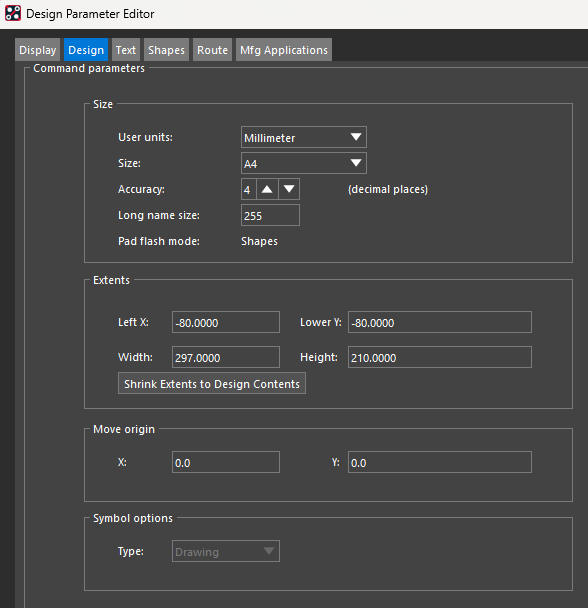
- Shapes 탭
Gerber 설정
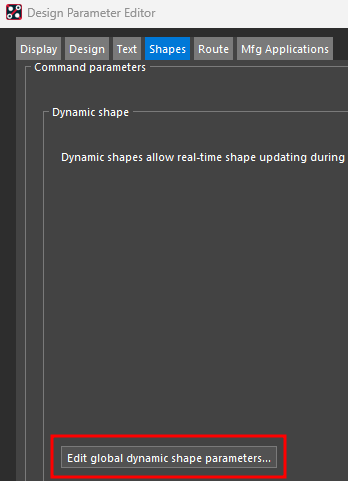
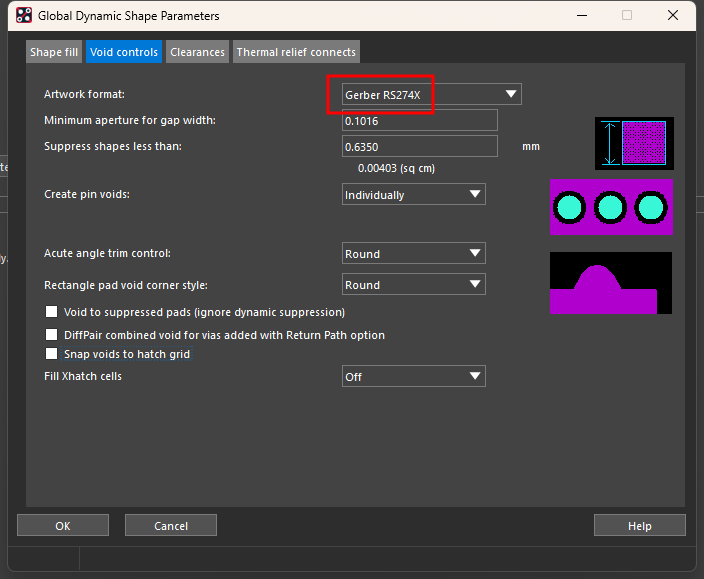

▶ Thru pins (스루홀의 단열판 연결 타입) : Orthogonal
▶ Minimum connects (단열판의 최소 연결선의 수) : 1
▶ Use fixed width oversize of
(단열판과 네트 사이의 연결선의 두께 설정) : 0.
Grid 설정
Non-Etch의 경우 보드 외각선등 동박 영역 이외의 작성 시 사용되는 Grid이며, All Etch(TOP, BOTTOM)의 경우 전기적 접속을 이루는 동박 영역에서의 작업 Grid, 즉, 배선, 카퍼 작업 시 Grid를 설정할 수 있다.
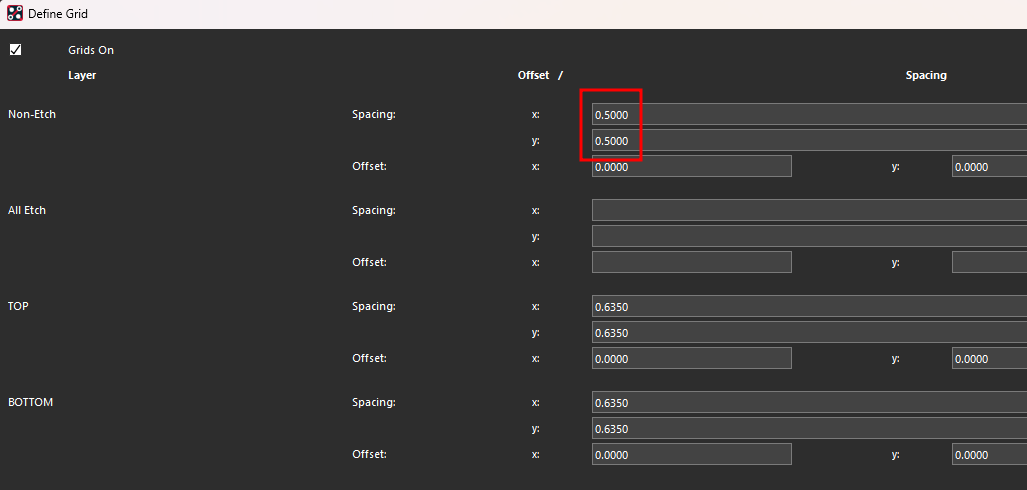
Layer 설정
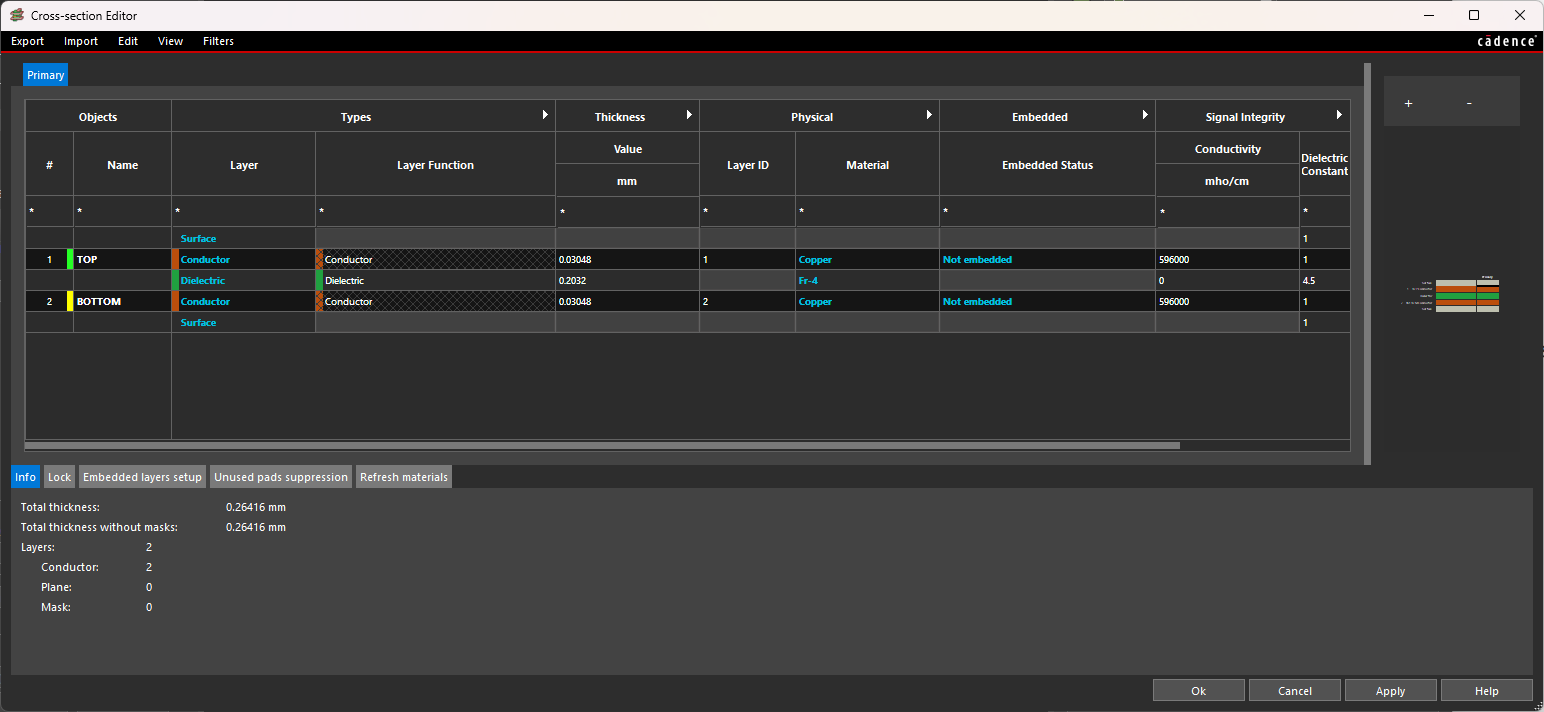
보드외곽선 생성
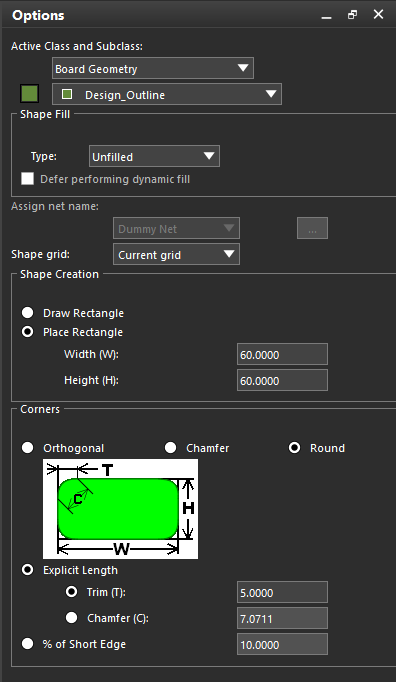
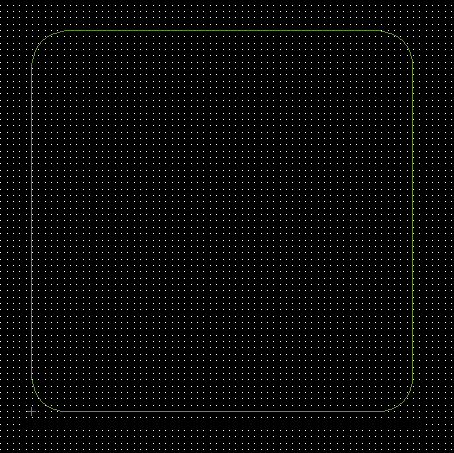

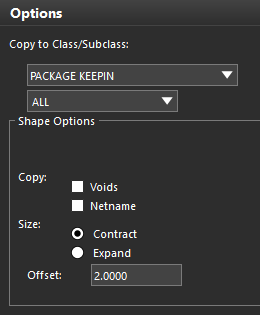
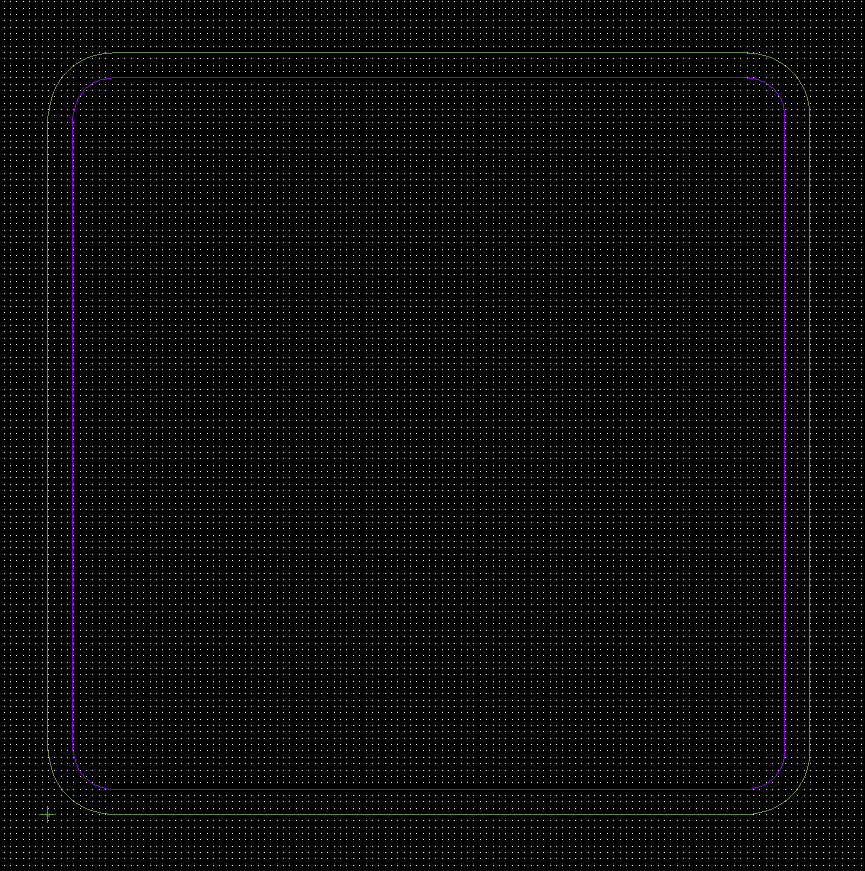
- 기구 홀 및 주요 부품 배치하기
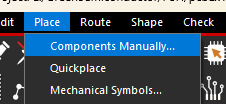
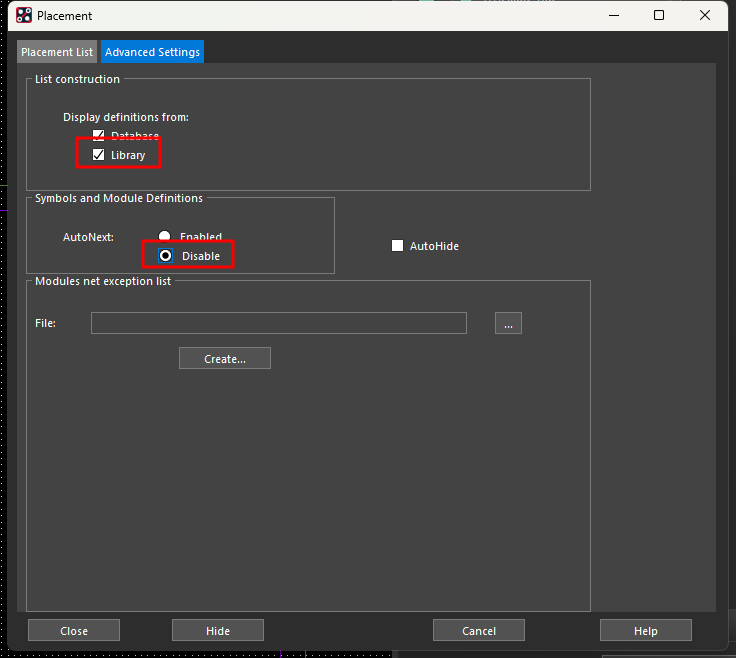
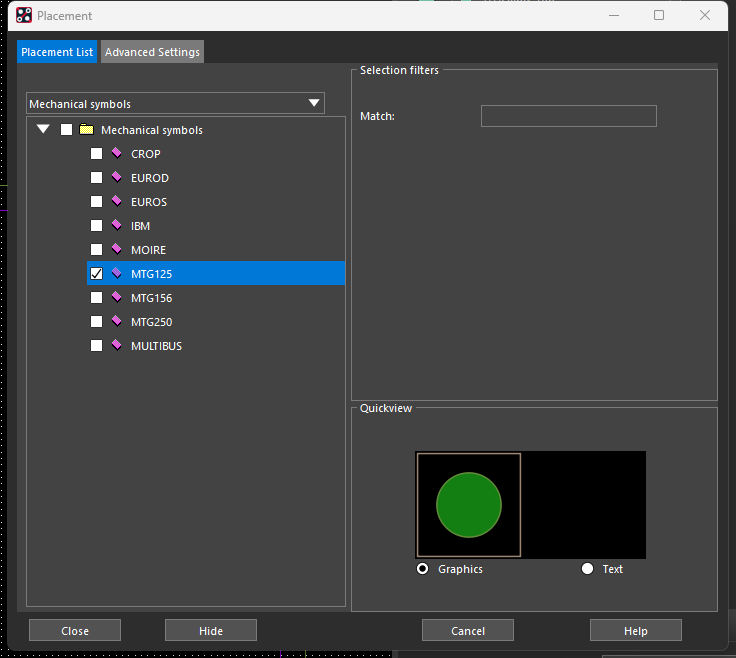
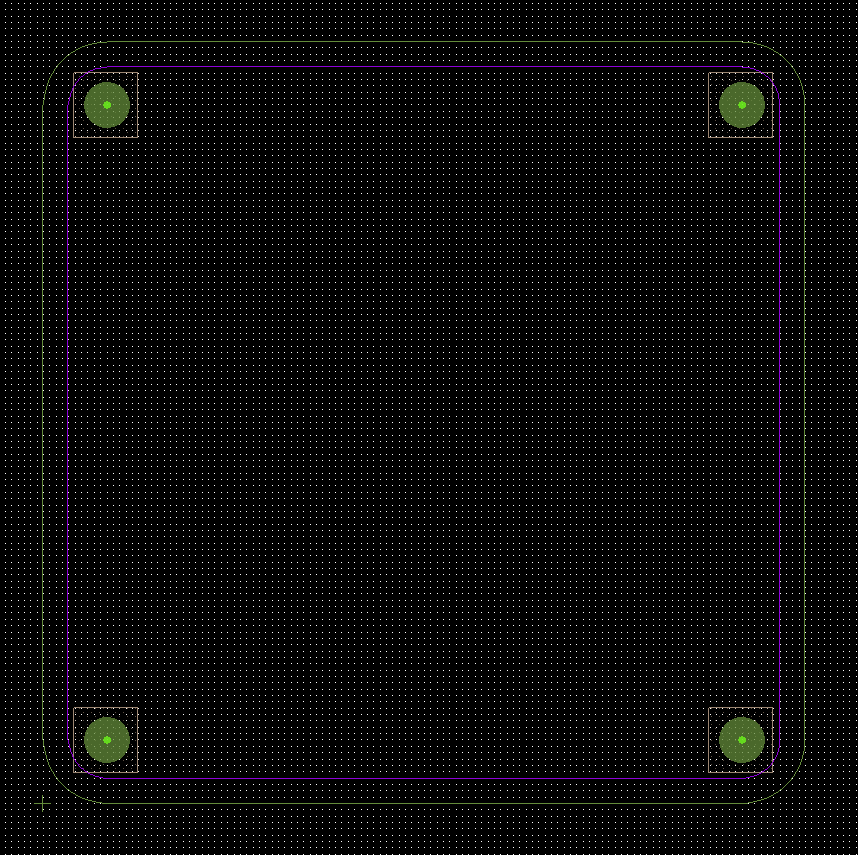
주요 부품 배치
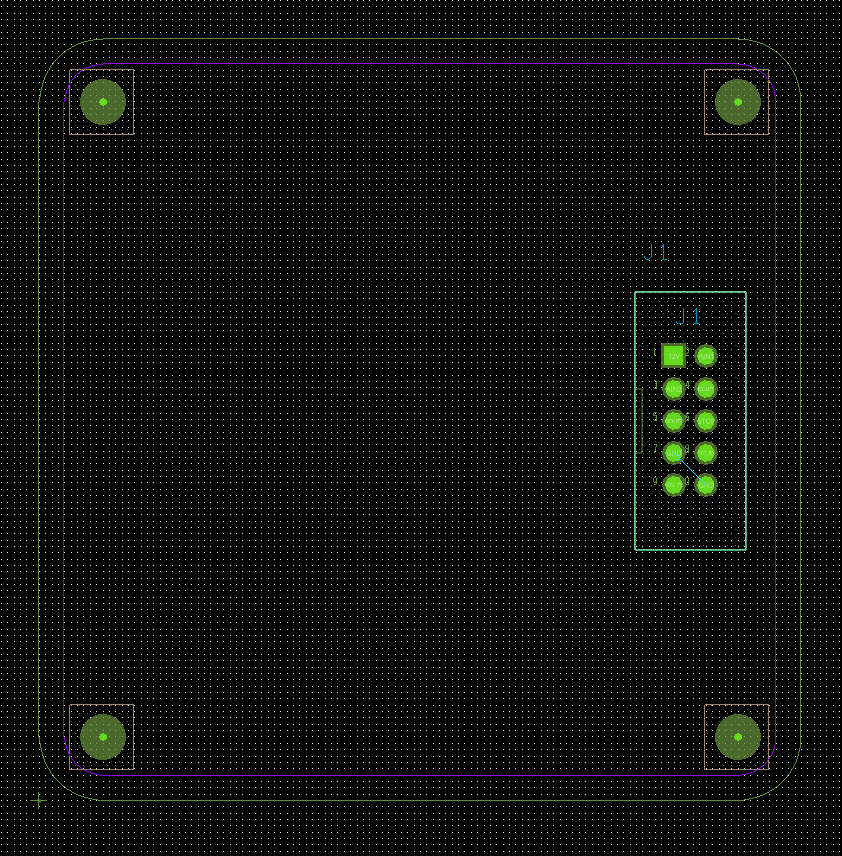
- 치수보조선
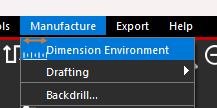
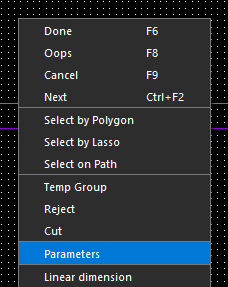
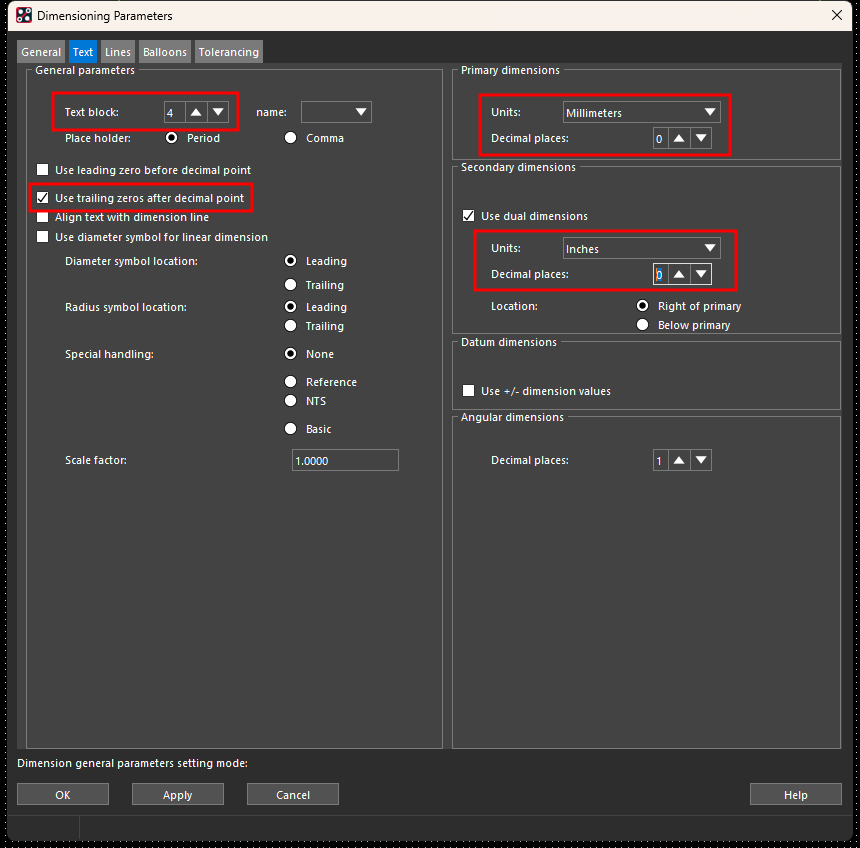
치수보조선 그리기
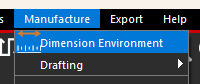
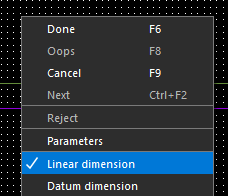
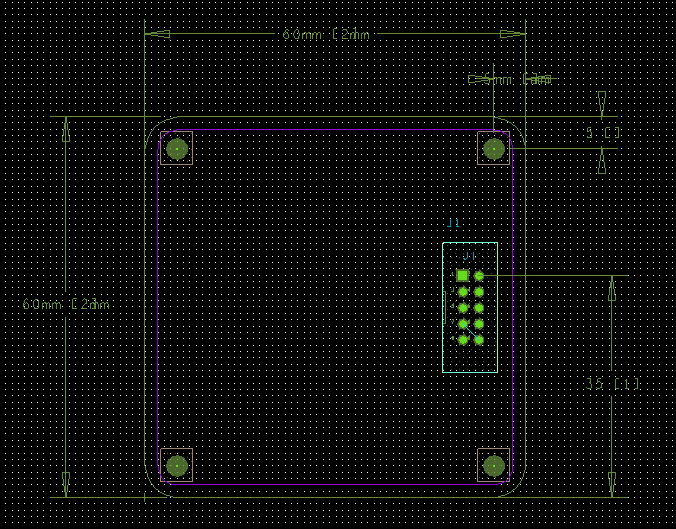
- 실크 데이터 작성
Text block 설정
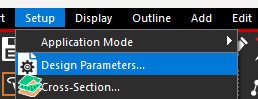
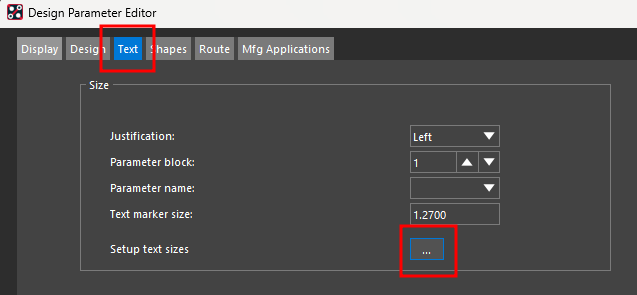
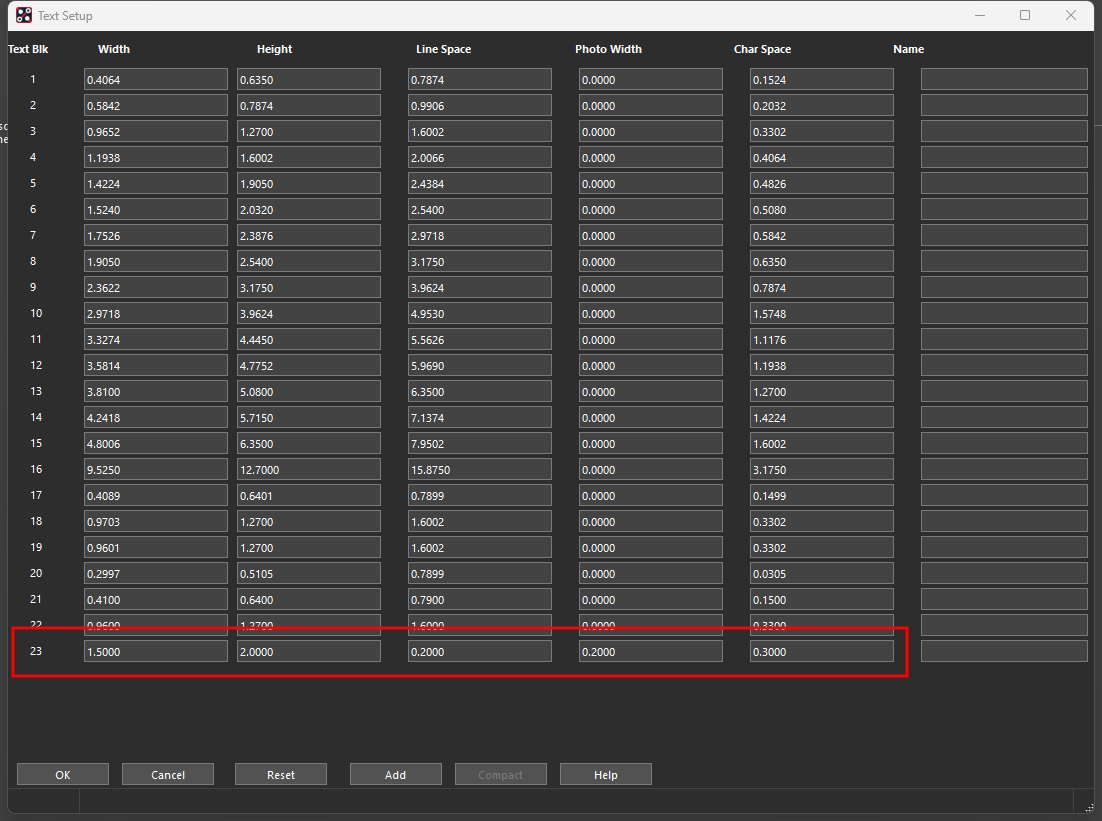
Text block 속성
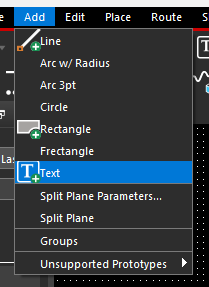
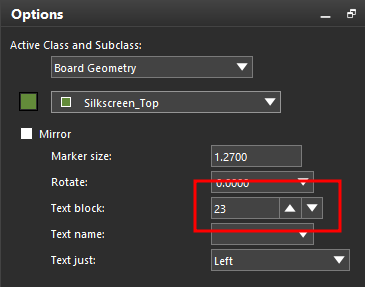
위에서 새롭게 생성한 Text block의 번호를 입력한다.
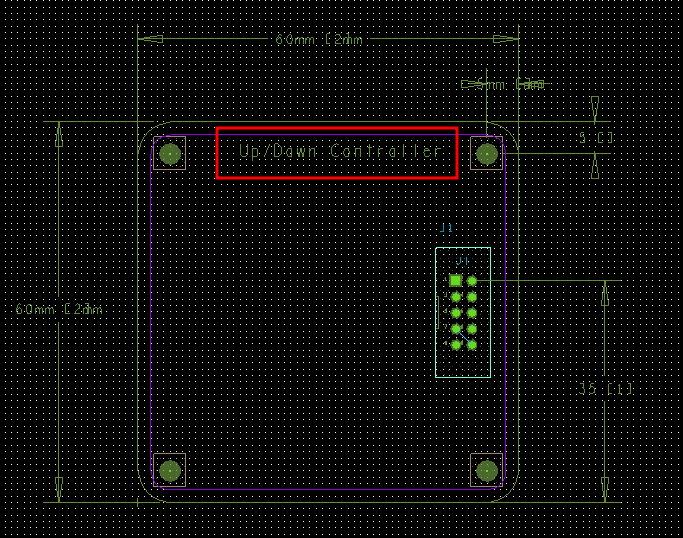
- 설계 규칙 설정
Net width 설정
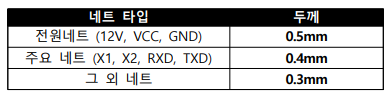
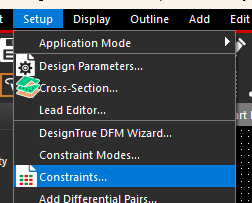


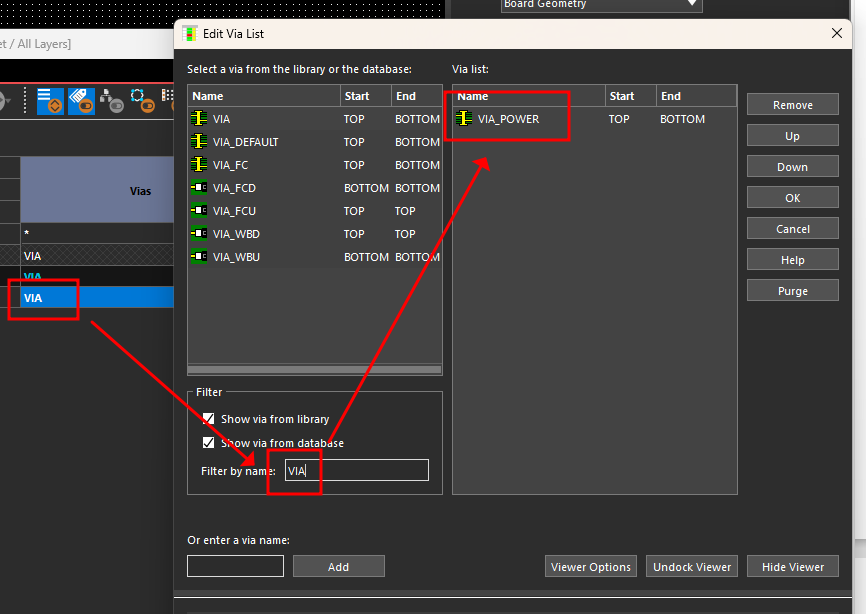
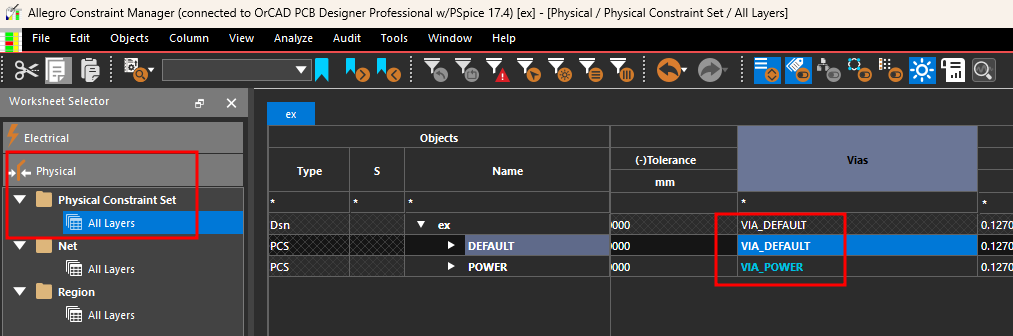
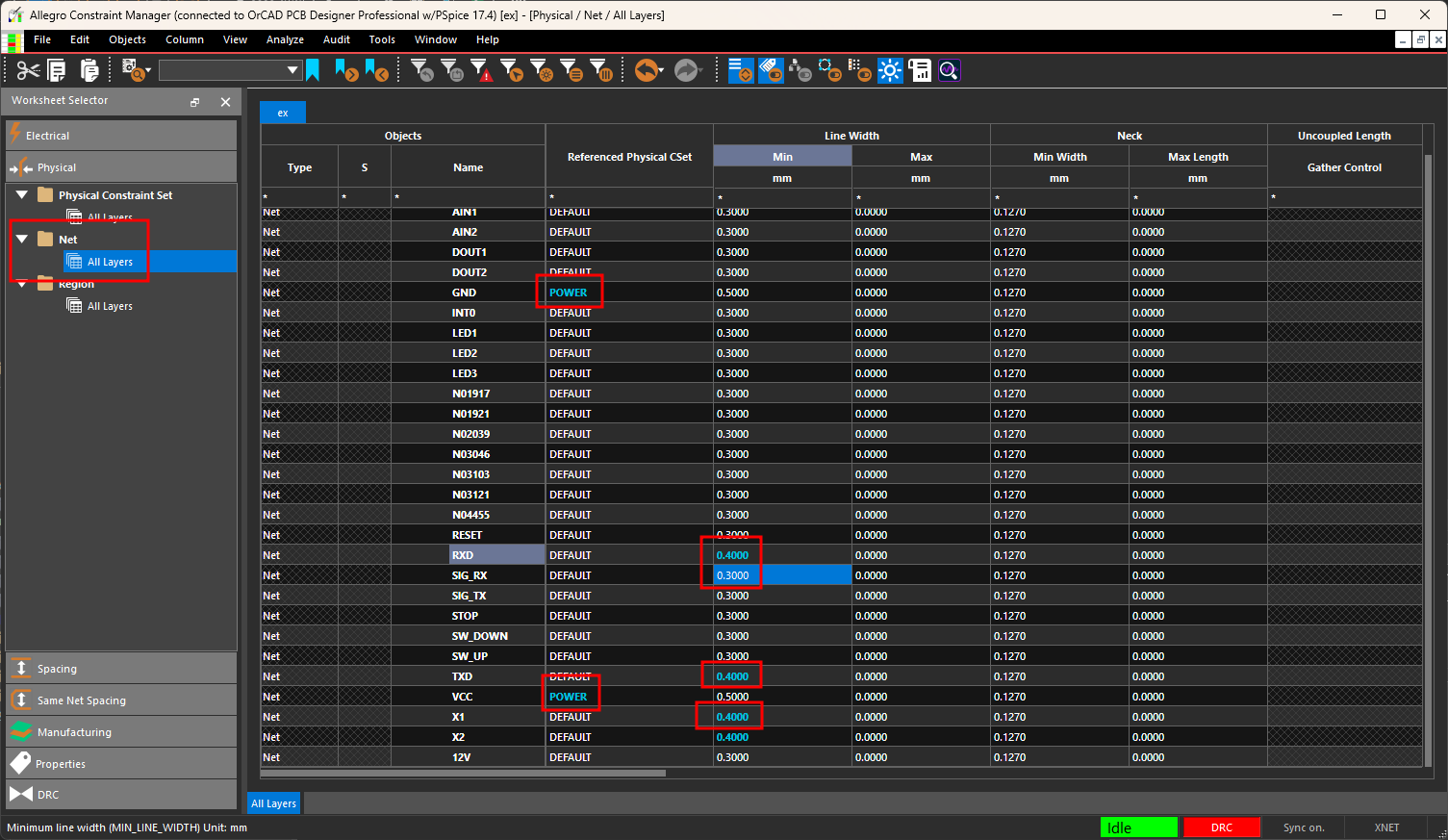
Spacing 설정

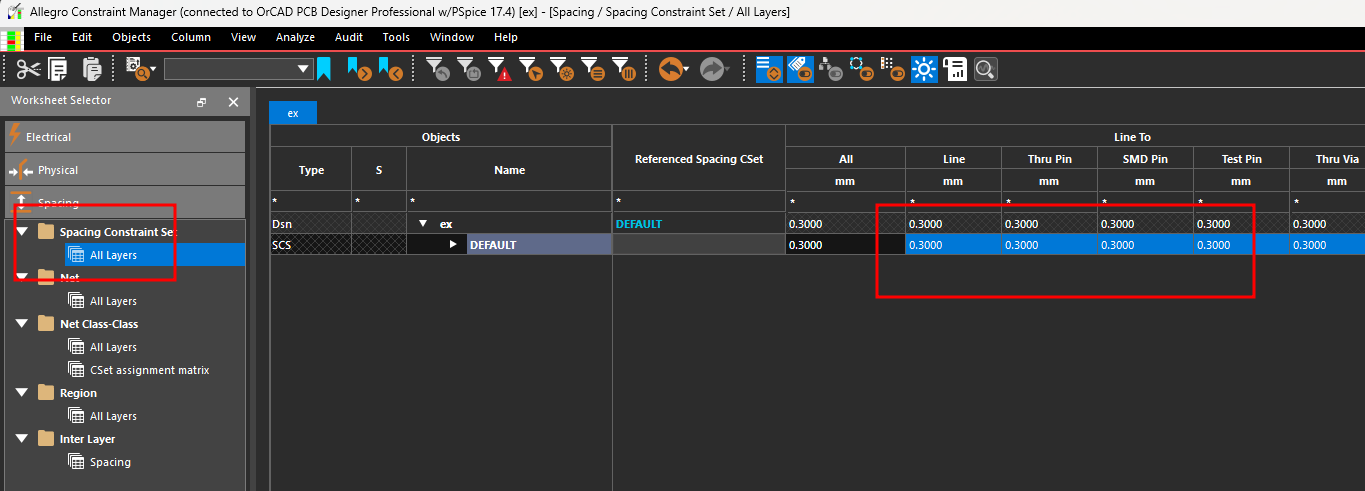
Line To부터 Hole To까지 전부 0.3으로 설정한다.
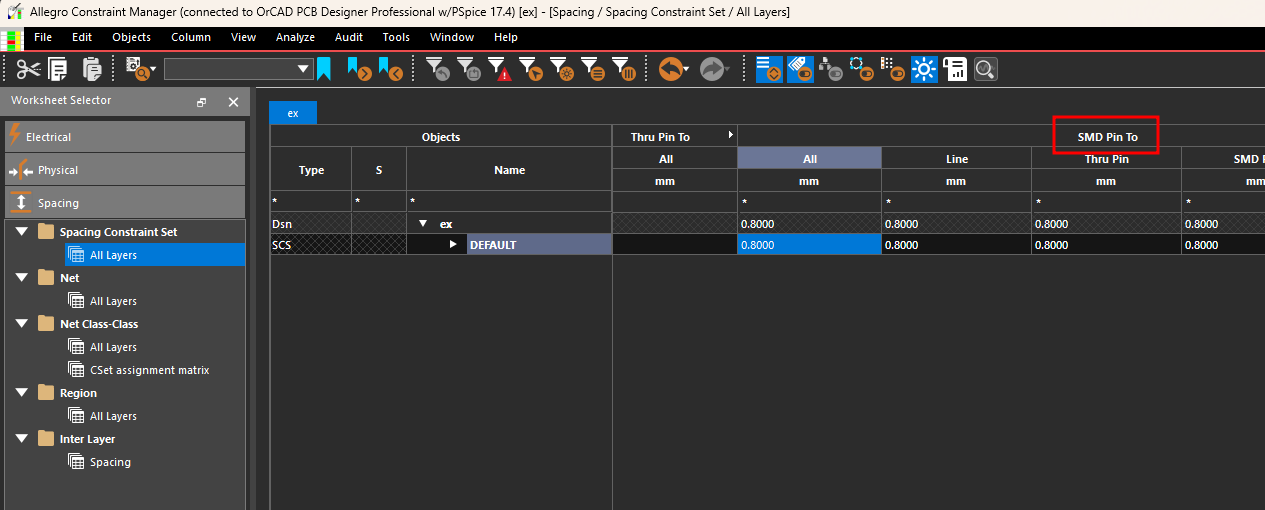
그 중 SMD Pin To는 0.08로 설정한다.
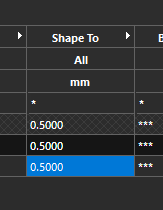
마찬가지로 Shape To - All 기입란에 0.5를 기입해준다.
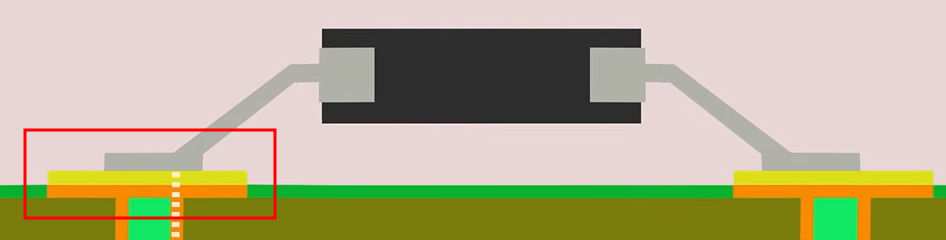
위의 빨간 네모 안의 노란 부분이 via Pad에 해당하는 부분이다. SMD Pad를 위한 via이다.
Same Net Spacing 설정
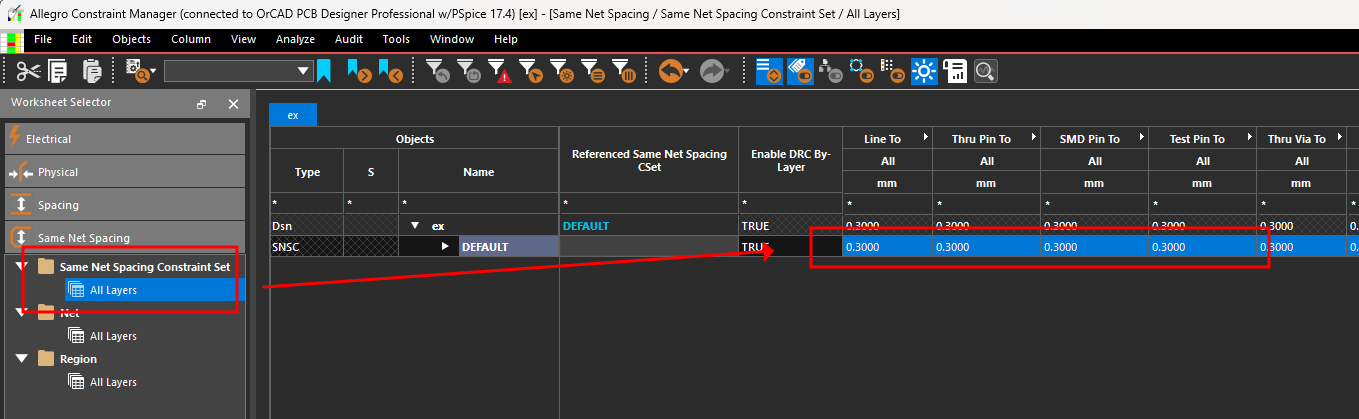
Line to - Line ~ Hole to Hole 기입란을 0.3으로 수정한다.
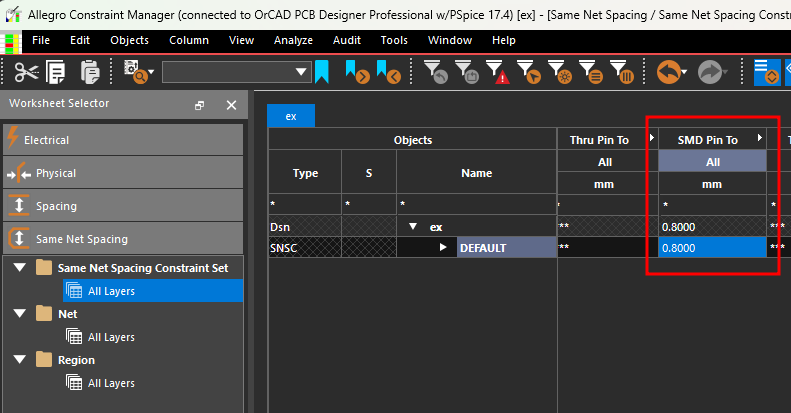
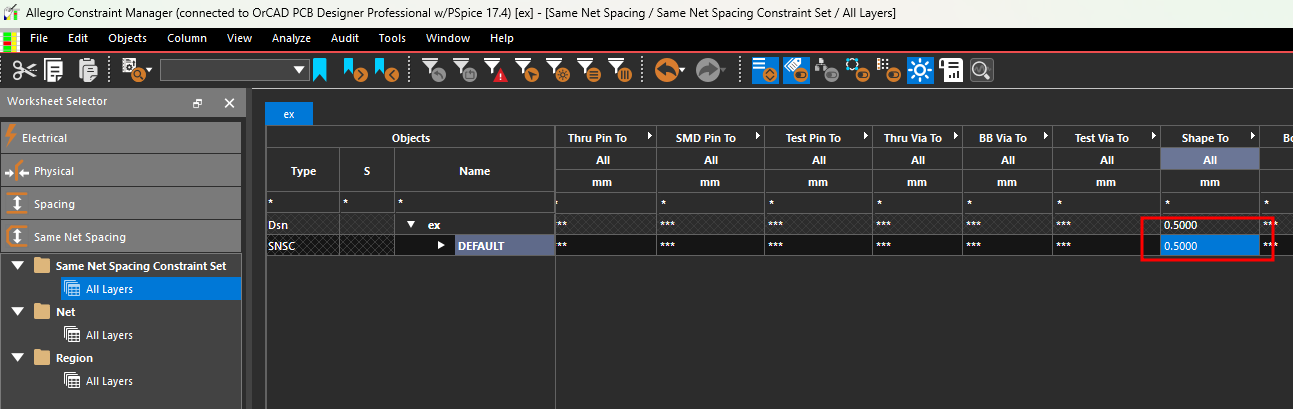
SMD와 Shape도 마찬가지로 0.08 / 0.5로 설정해준다.
Shape To에서 Shape는 Copper에 해당한다.
Properties 설정
PCB Editor 설계 시 VCC와 GND의 Ratnest선이 보이지 않을 경우 Constraint manager의 Properties 항목에 Net - General Properties에서 No Rat이란 항목에 On을 Clear하면 Ratnest선이 보이게 된다.

- 부품(Footprint) 배치
* DIP 타입의 부품의 경우 2.54mm 간격으로 구성되어 있다. 그래서 배치 및 배선을 용이하게 하기 위해서는 2.54mm, 1.27mm, 0.635mm 간격으로 부품을 배치한다.
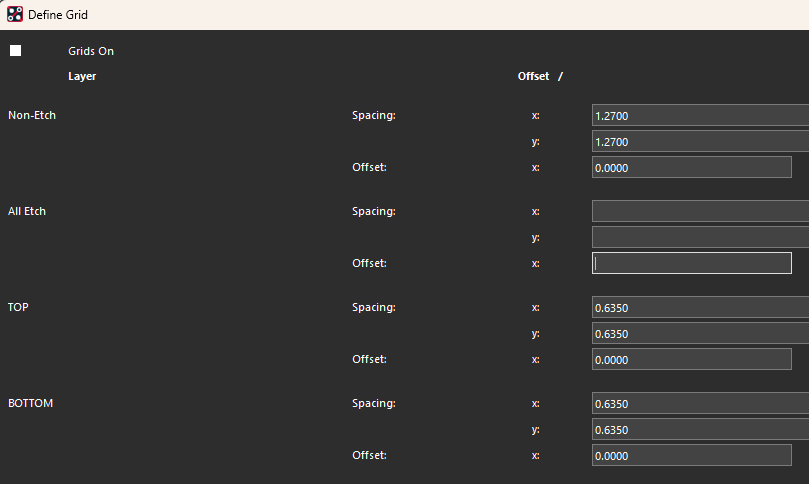
Color 설정
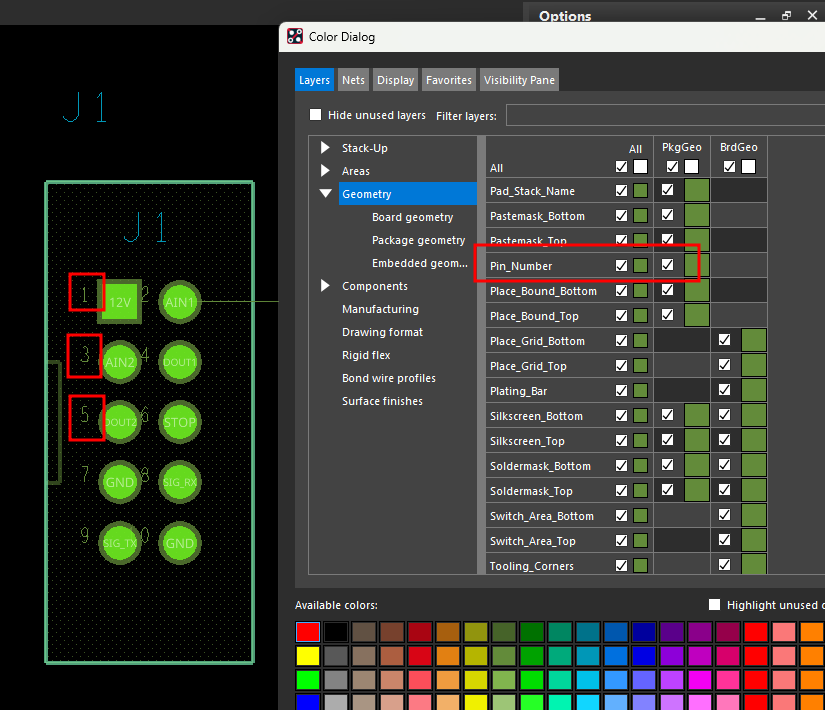
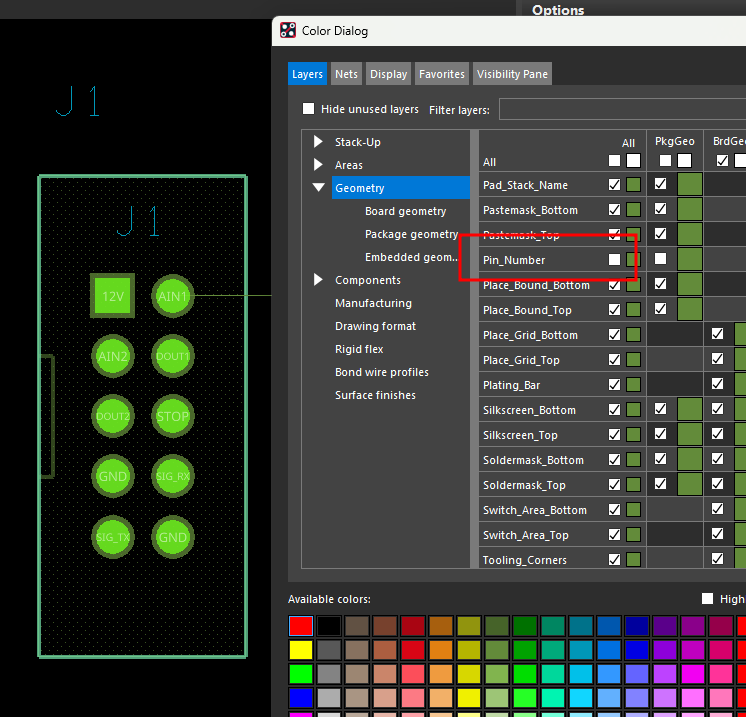
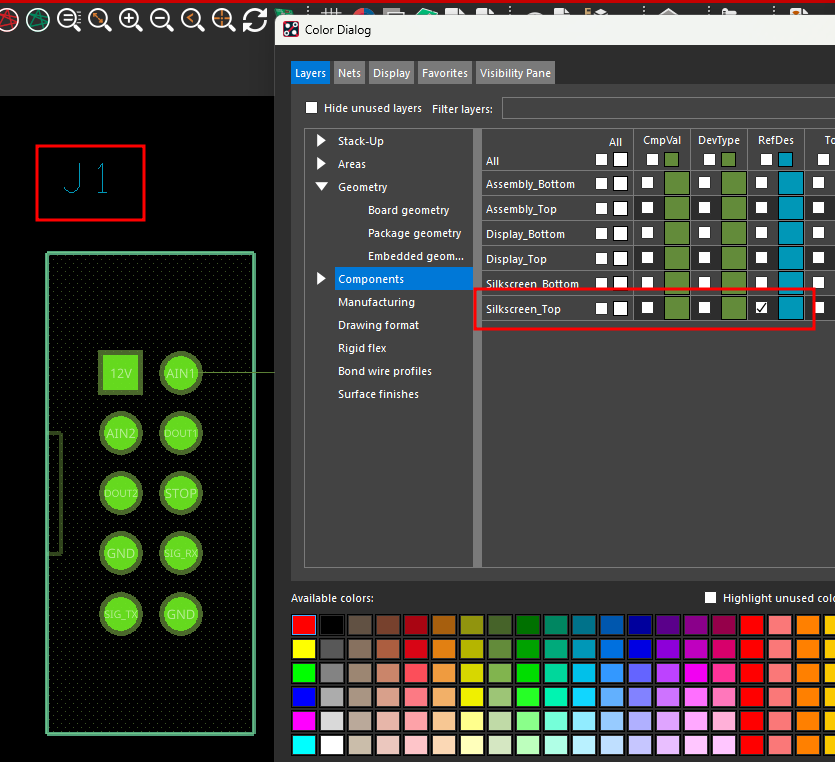
부품(Footprint) 배치
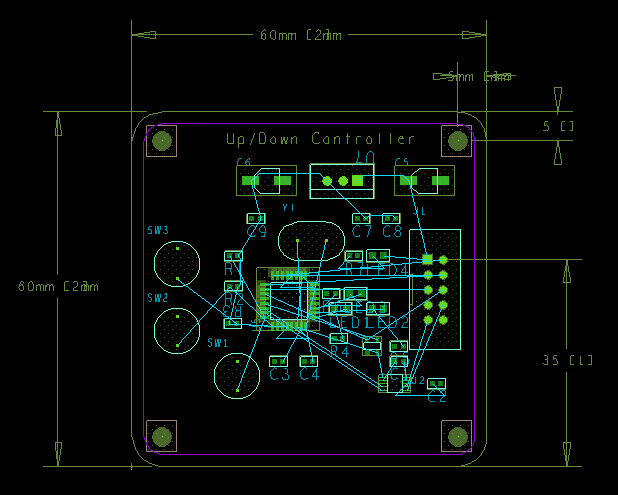
- 배선
배선 설정
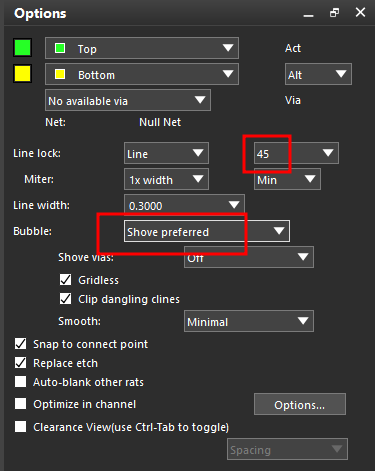
Net Color 설정
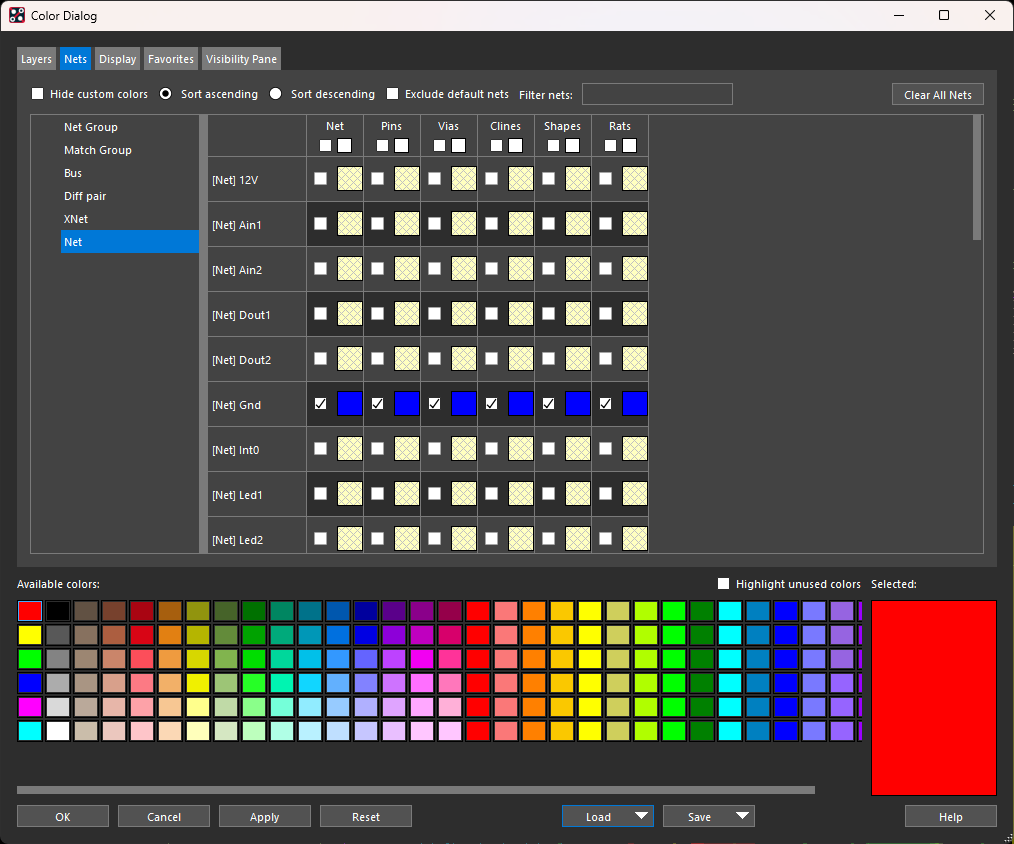
각 소자의 선에 대한 색상을 설정할 수 있다.
- 배선
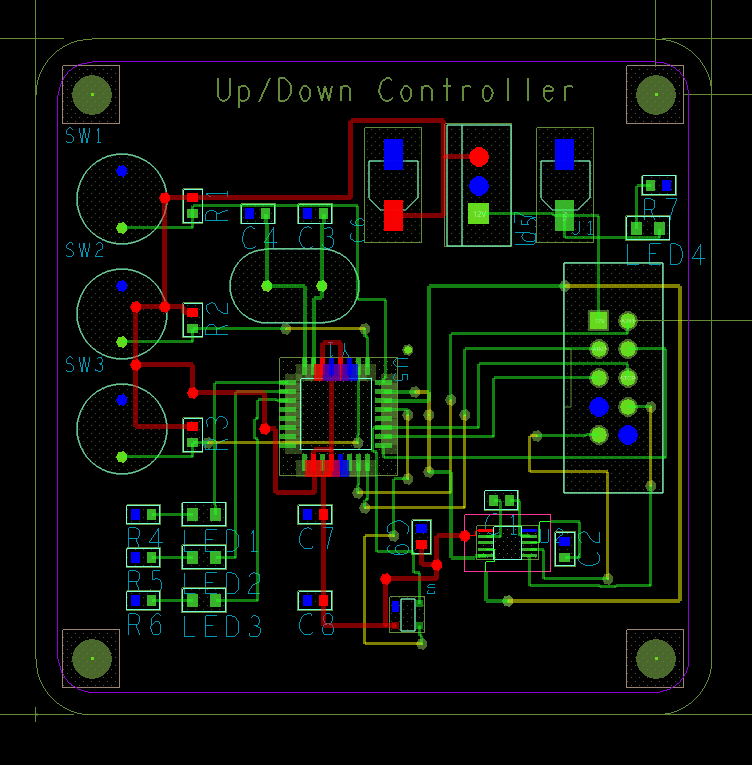
배선 검사 (DRC 검사)

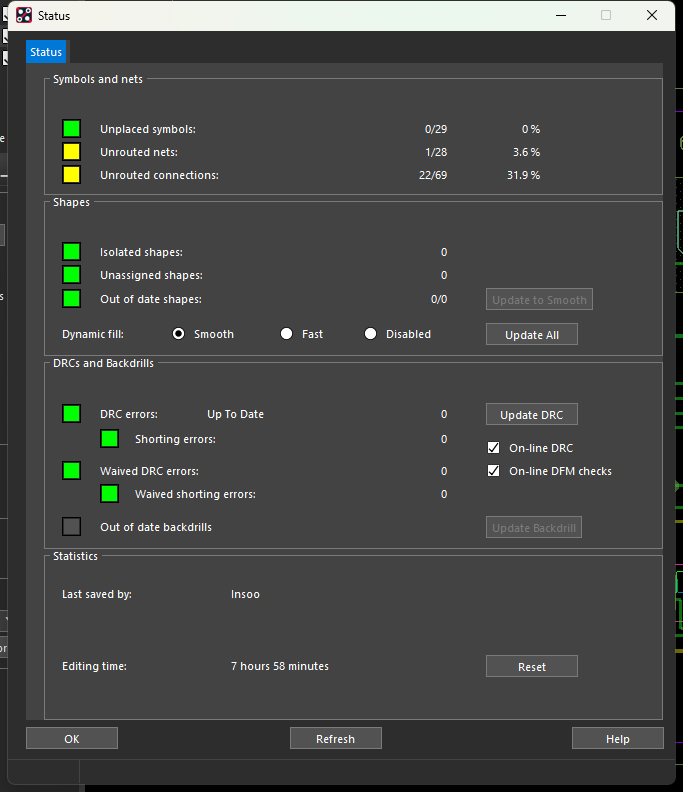
- 카퍼 (Copper Pour)
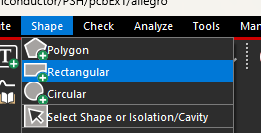
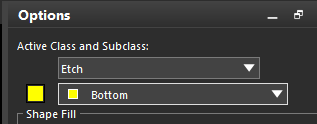
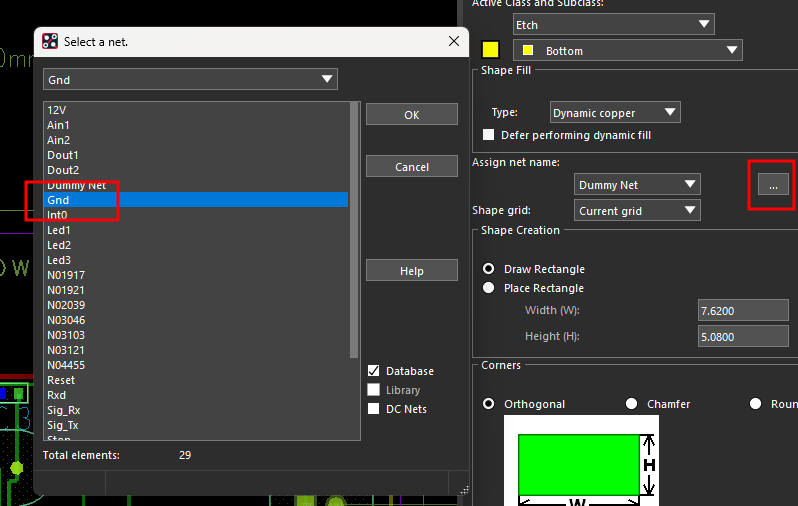
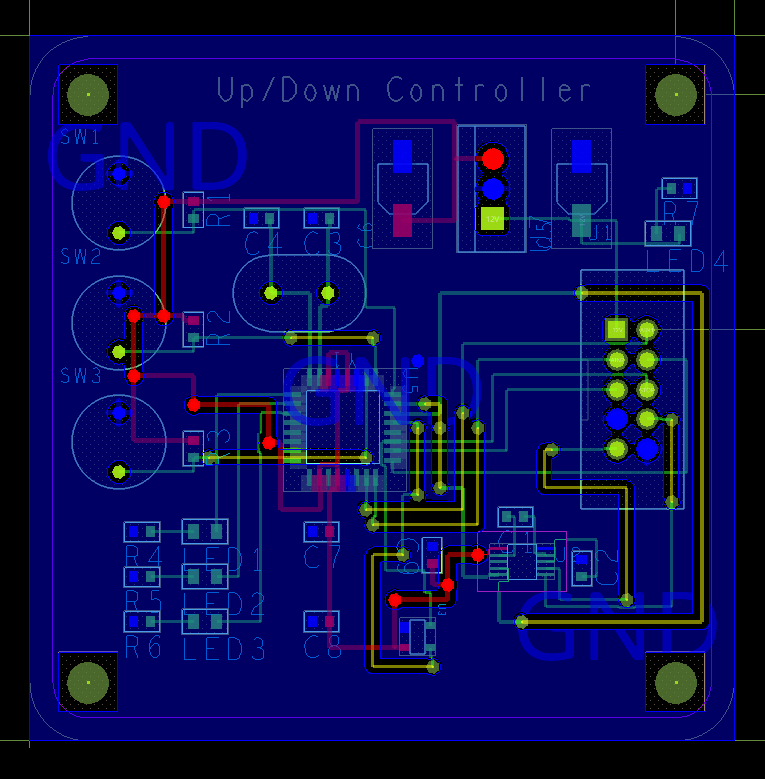
Command를 이용하여 GND를 설정한다.
Copper 검사 (DRC 검사)
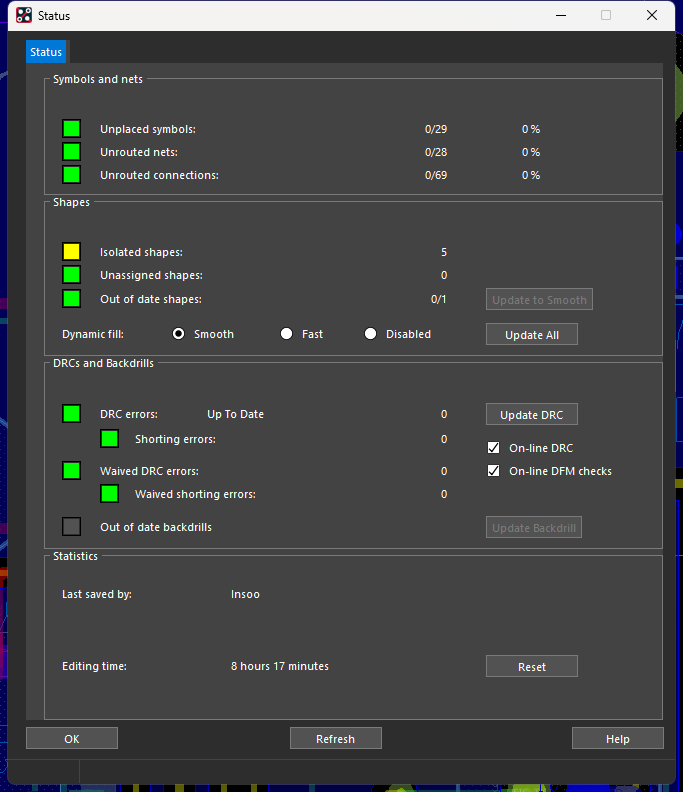
Symbols and nets 에러가 전부 사라진 것을 확인할 수 있다.
Isolated Shape 제거
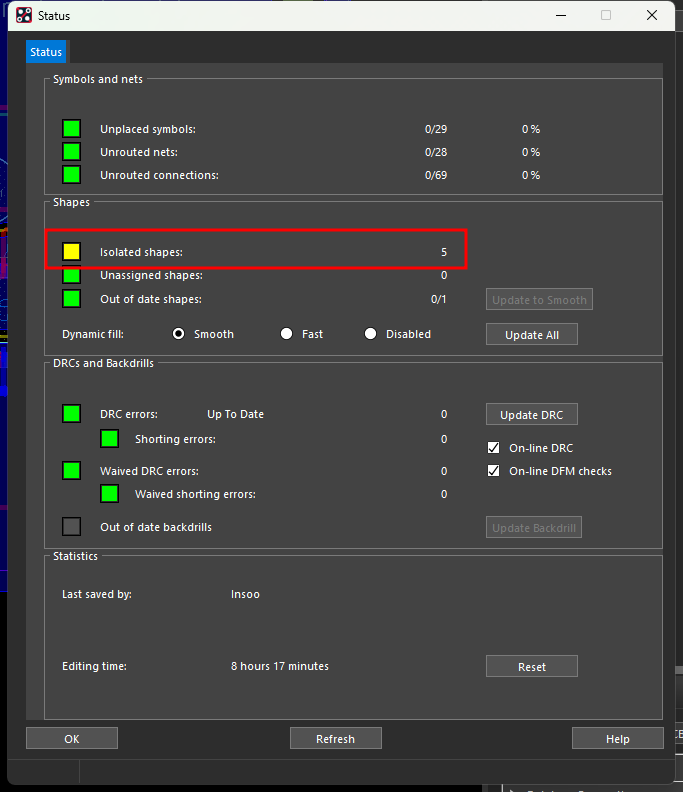
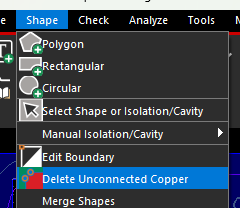
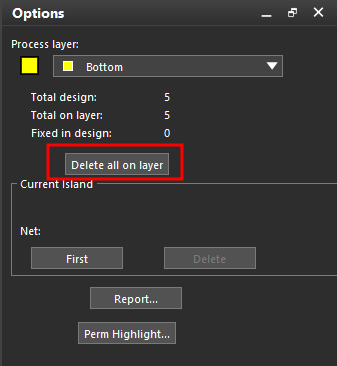
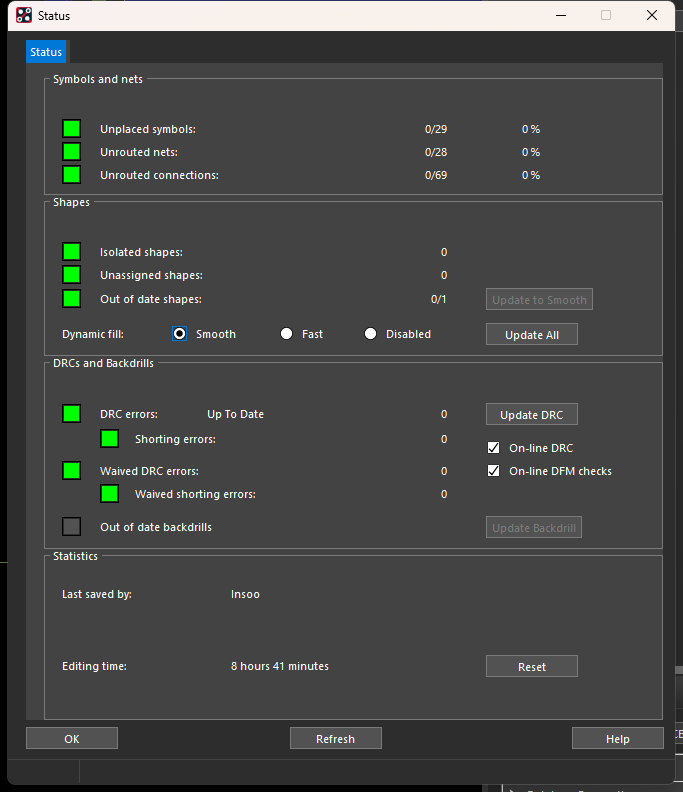
island를 없애고 다시 DRC 검사를 하게 되면 모든 항목이 초록색 사각형으로 바뀐 것을 확인할 수 있다.
- Reference 정리
디스플레이 설정
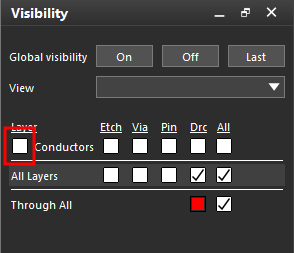
Conductors의 All 체크를 해제한다.
Reference 크기 정리
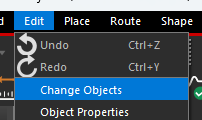
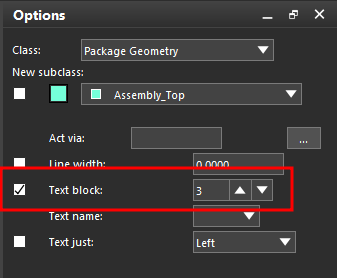
Reference 정렬
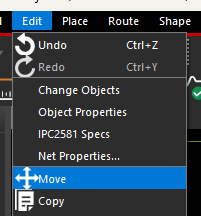
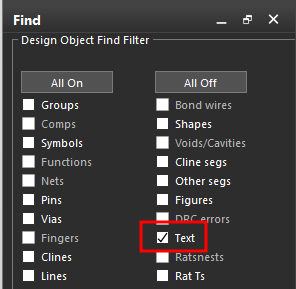
원하는 방향으로 Text를 옮긴다.
- Artwork File 만들기
Drill
Artwork Film(Gerber)을 1:1로 출력하며, 모든 레이어에 Outline을 포함시킨다.
Silk Screen Top면 -> Top면 -> Bottom면 -> Solder Mask Top면 -> Solder Mask Bottom면 -> Drill Draw면
Drill Symbol 생성
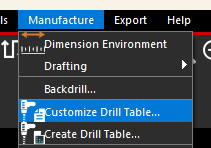
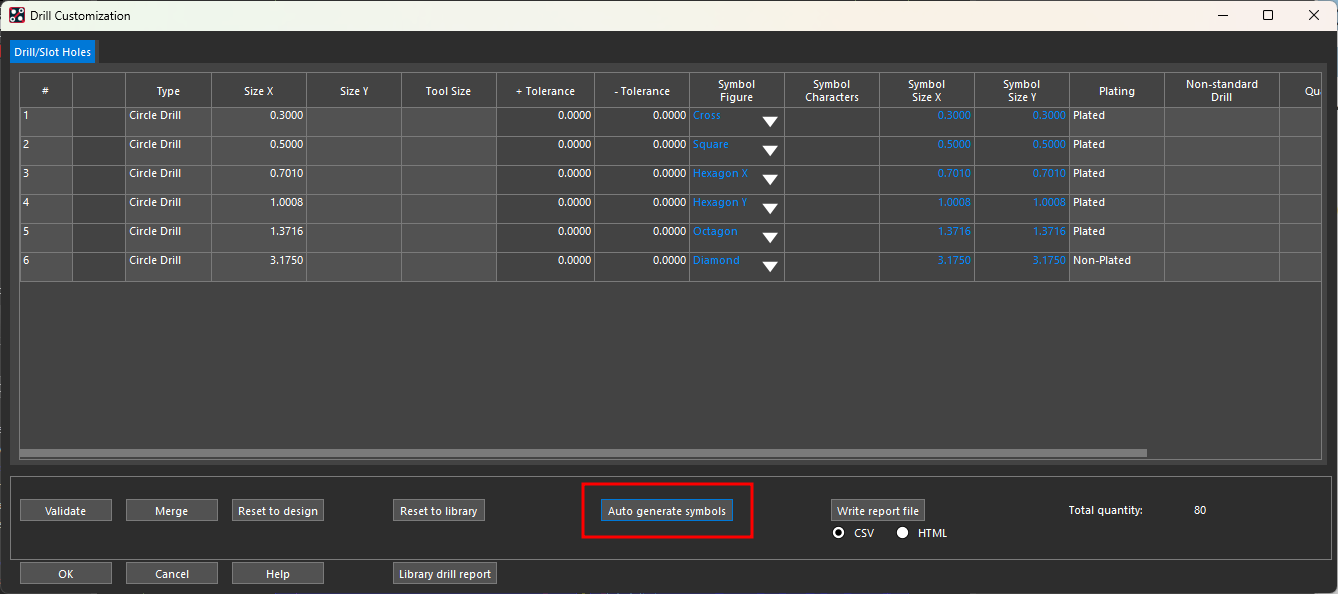
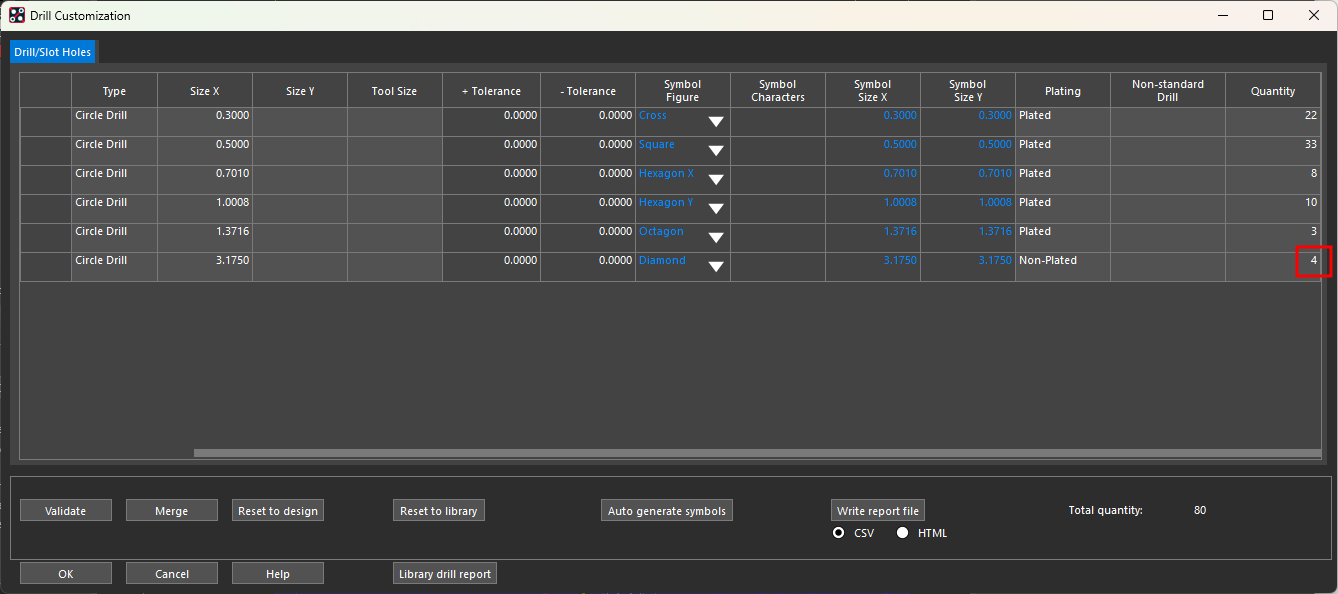
Drill 차트 생성
드릴 차트에 기구 홀의 크기(3 Φ이상)와 비전기적 속성(Non-Plated)을 확인한다.

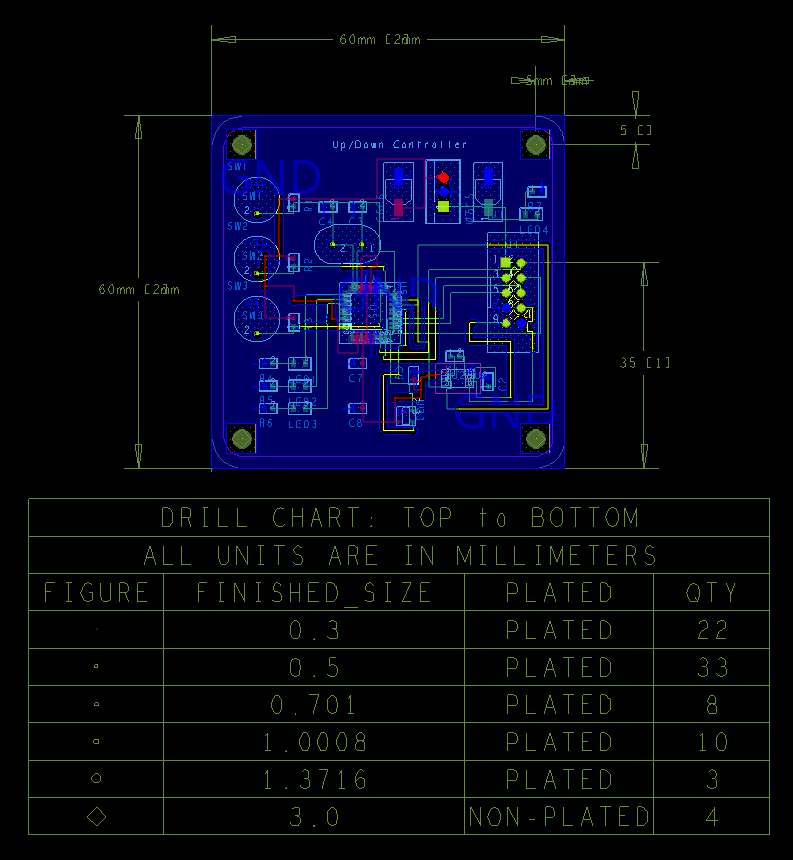
- Artwork
Artwork 설정
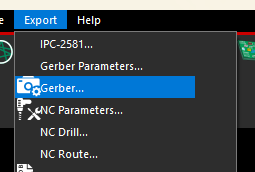
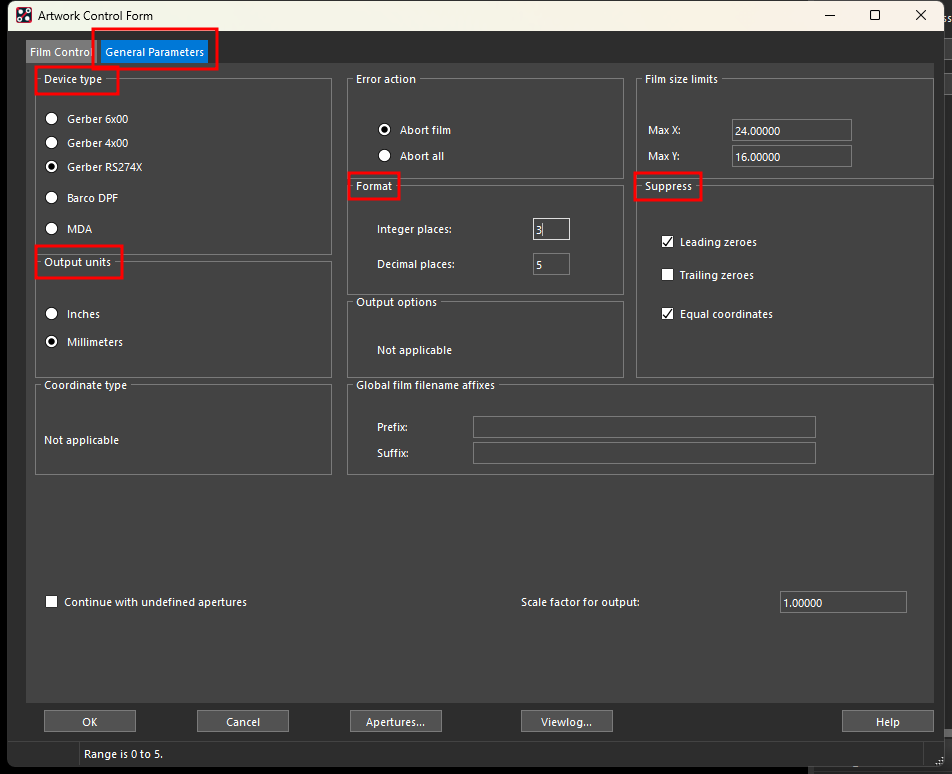
Artwork Film 설정
Artwork Film 출력 작업은 PCB 설계의 최종 과정으로 설계 작업의 내용을 출력하는데 필요한 정보를 추출하는 과정이다. 따라서 각 Film에 맞는 Artwork Film 파일을 생성하는 것이 중요하다.
각 Artwork Film에 외곽선을 표시한다.
TOP
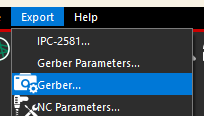

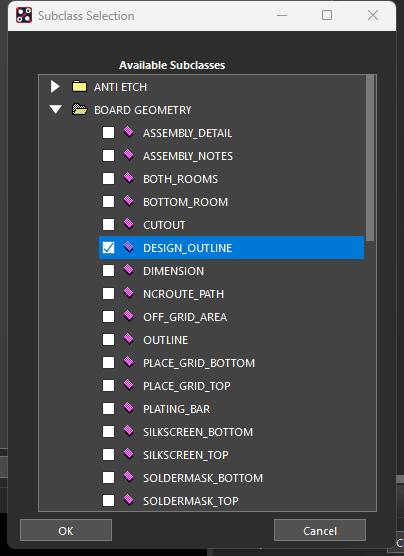
Bottom
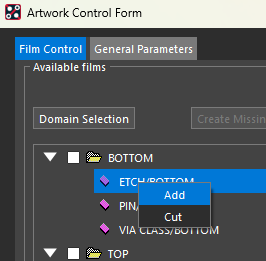
Bottom도 마찬가지로 작업해준다.
Soldermask_Top
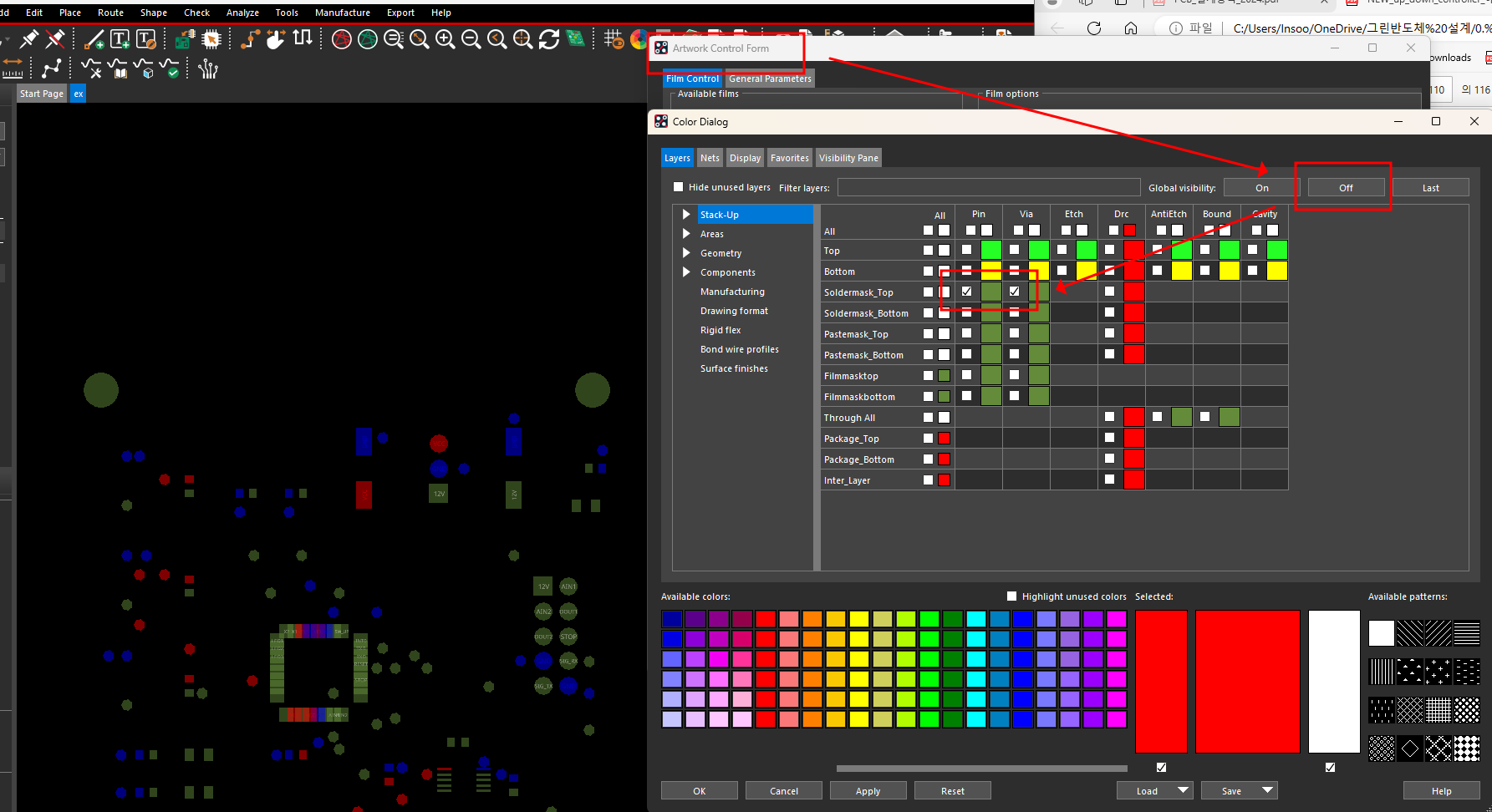
Artwork Film이 켜져있는 상태에서 Soldermask_Bottom의 Pin Via만 클릭한다.
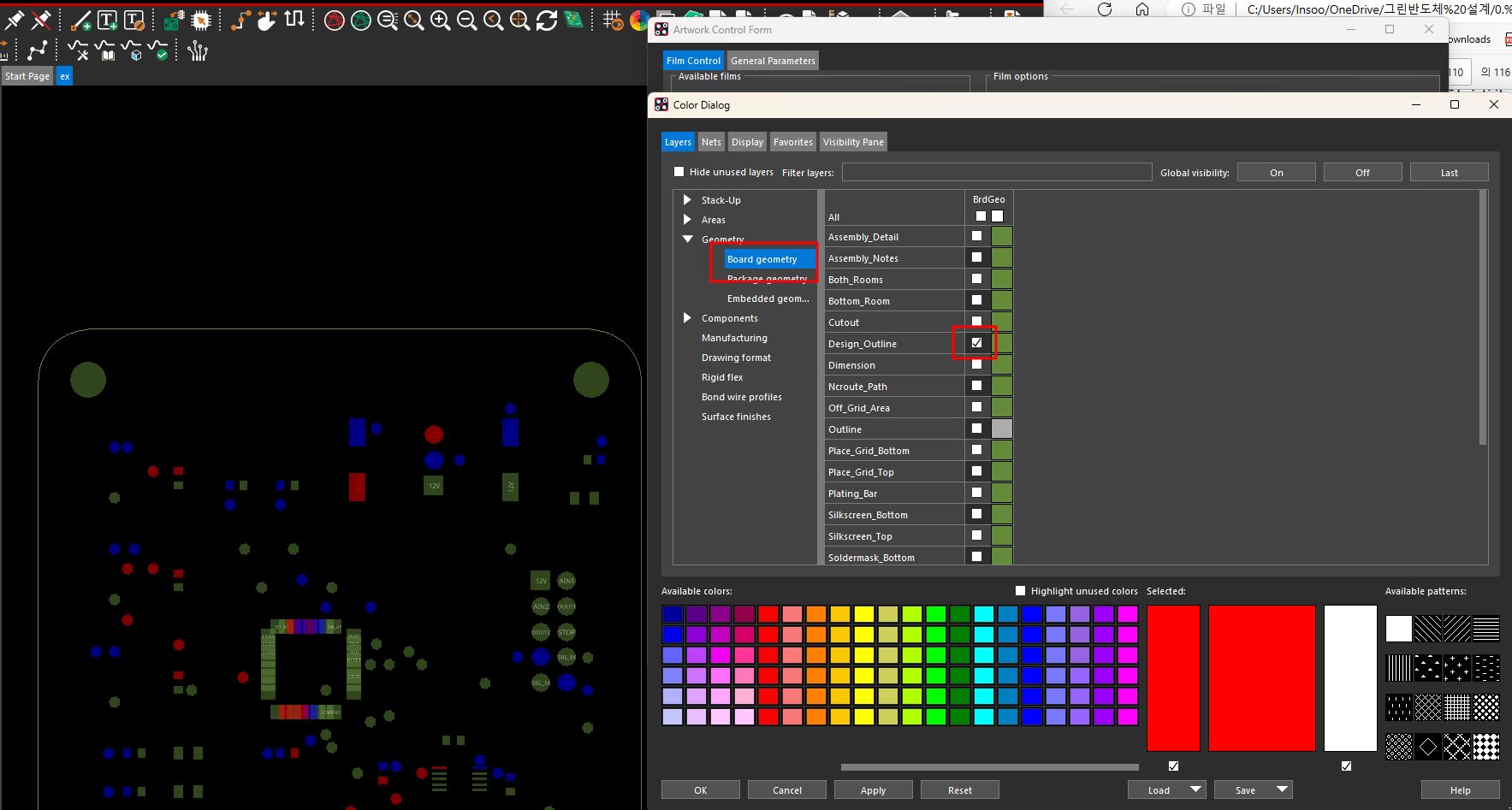
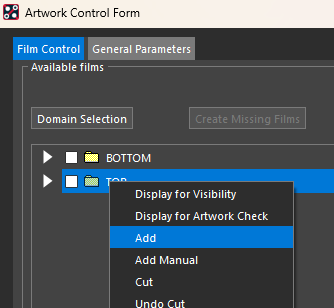
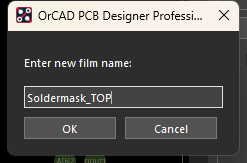
SolderMask_Bottom
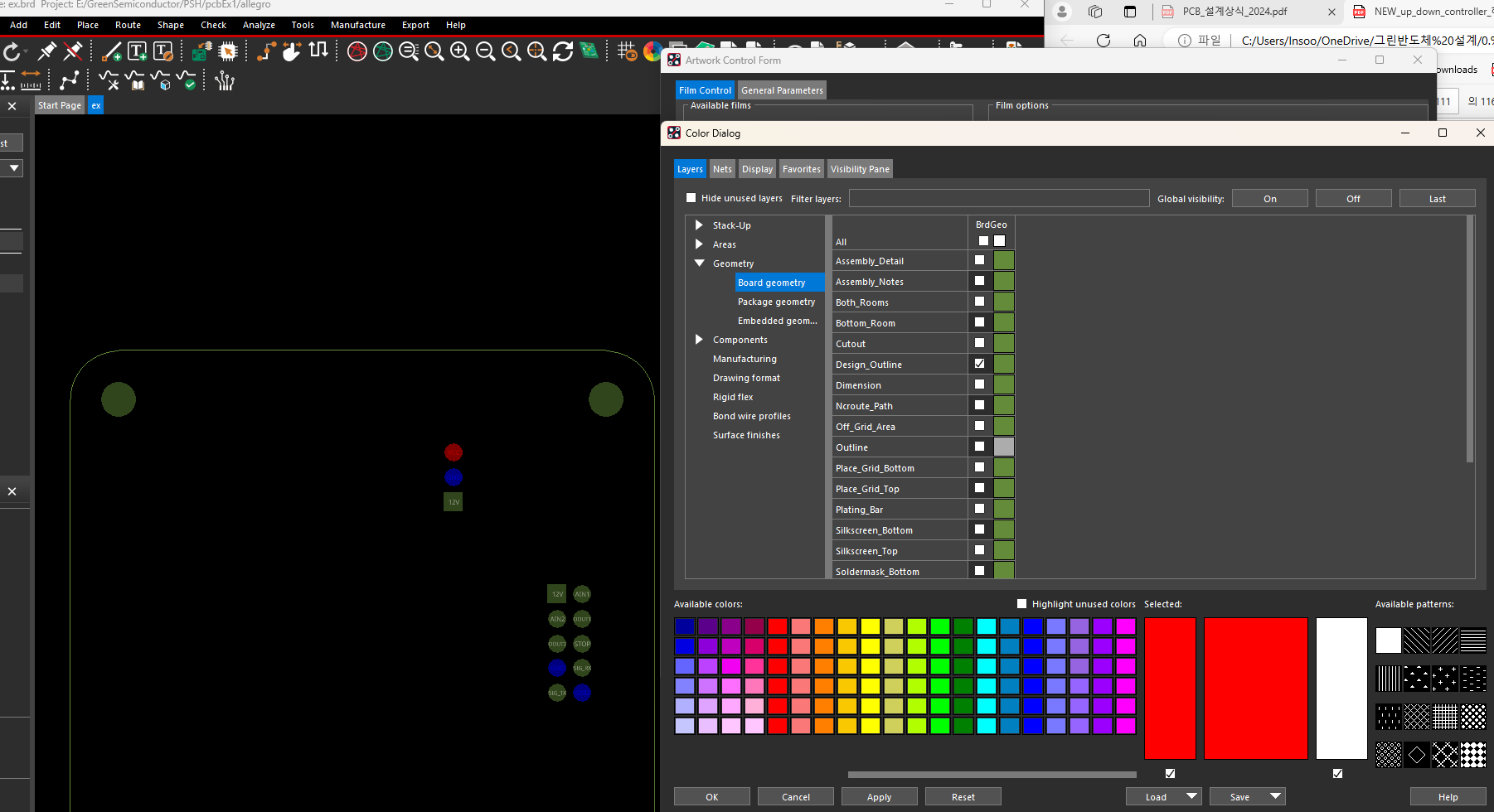
Top과 마찬가지로 Bottom도 작업해준다.
Silkscreen_Top
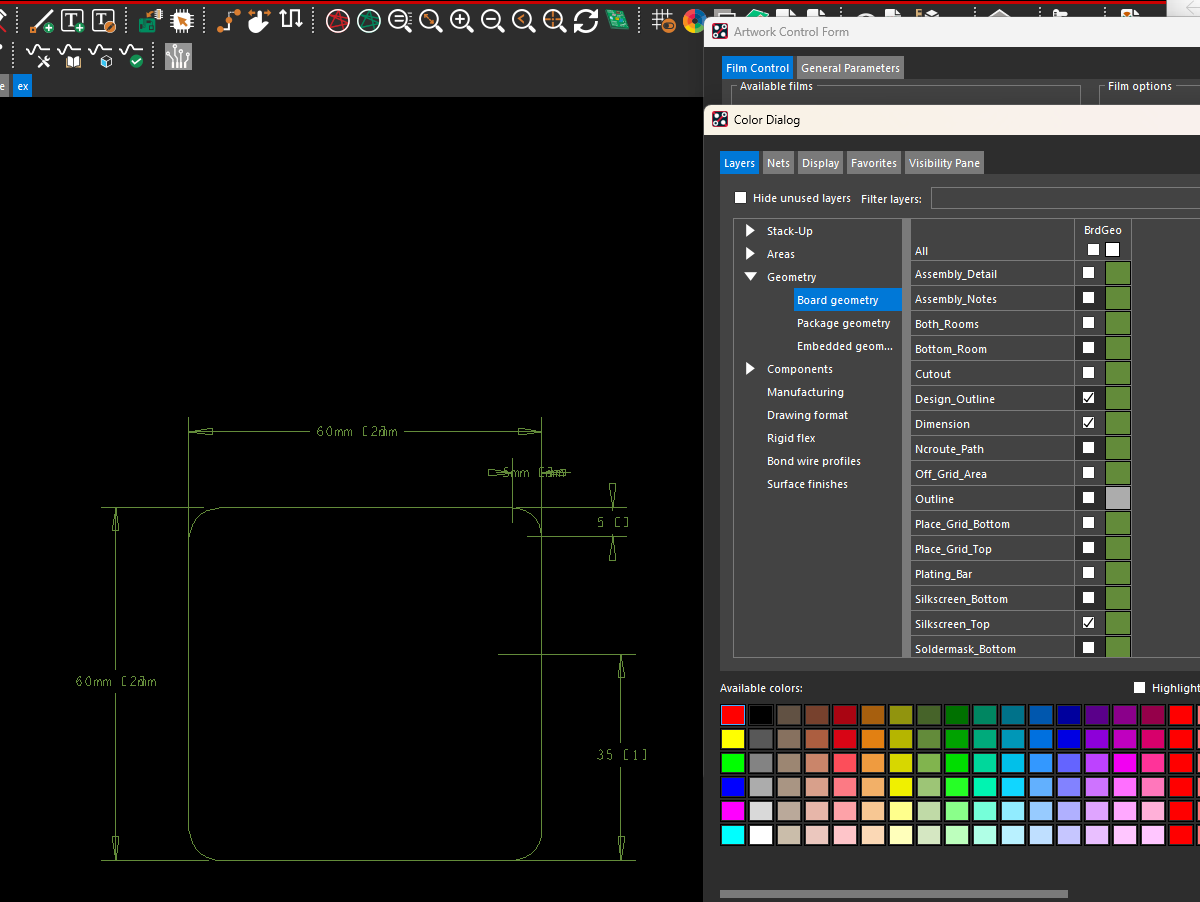
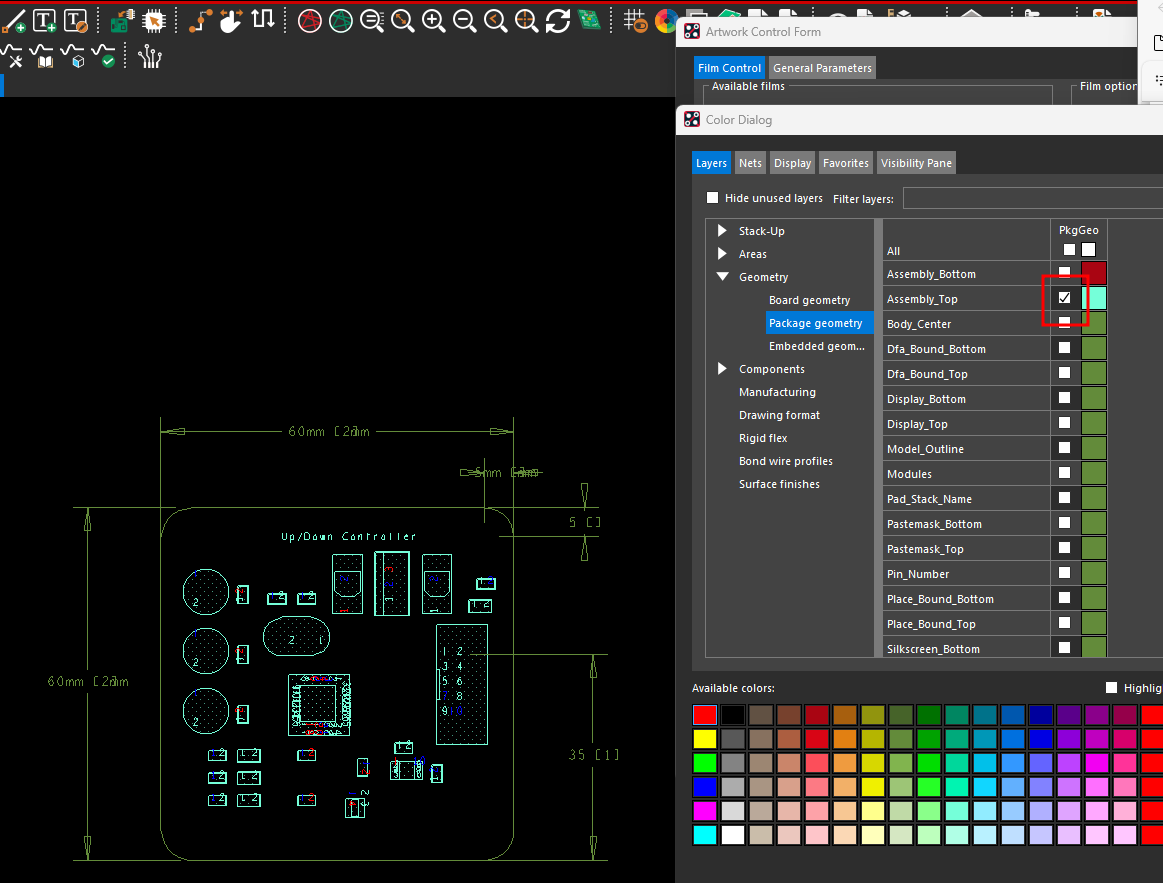
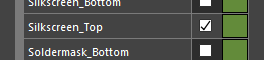
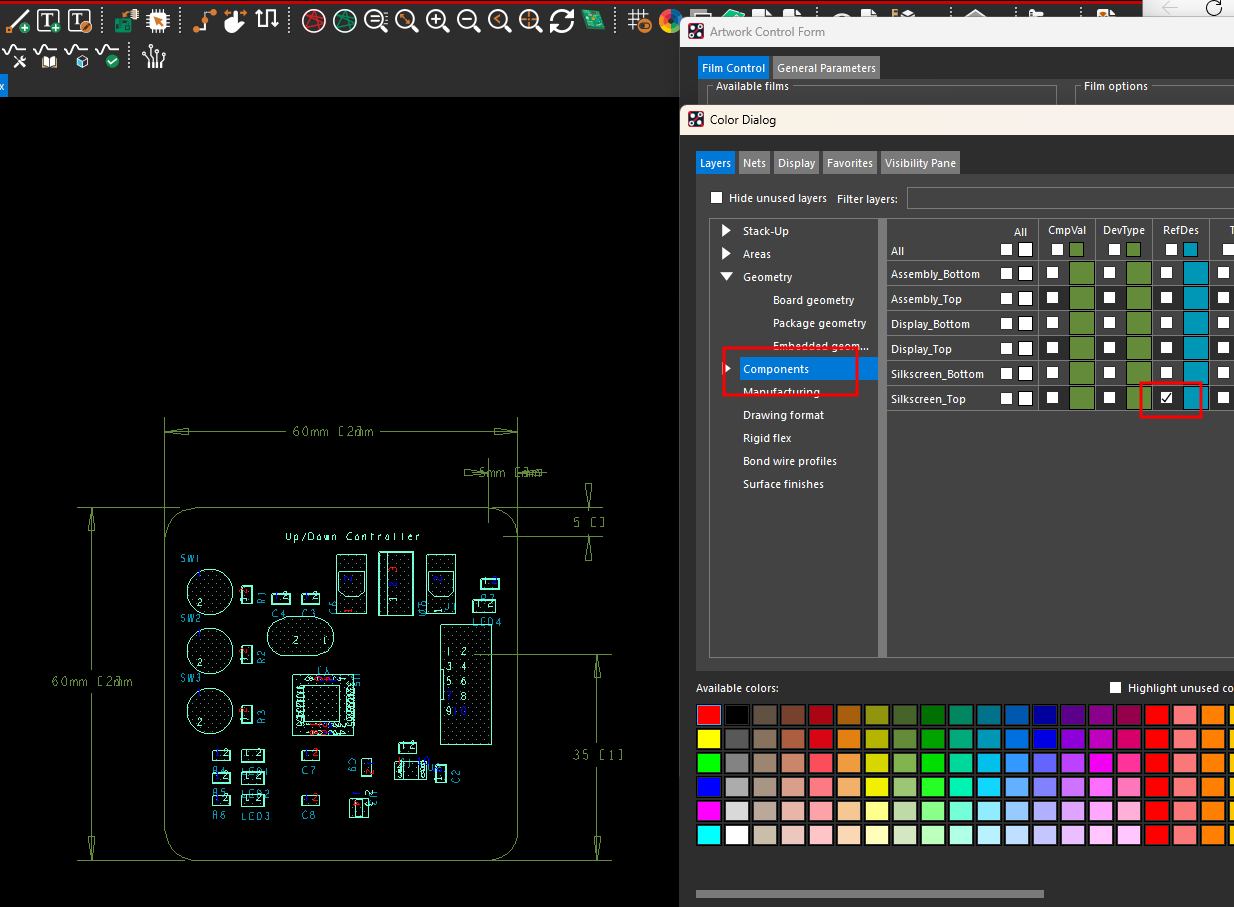
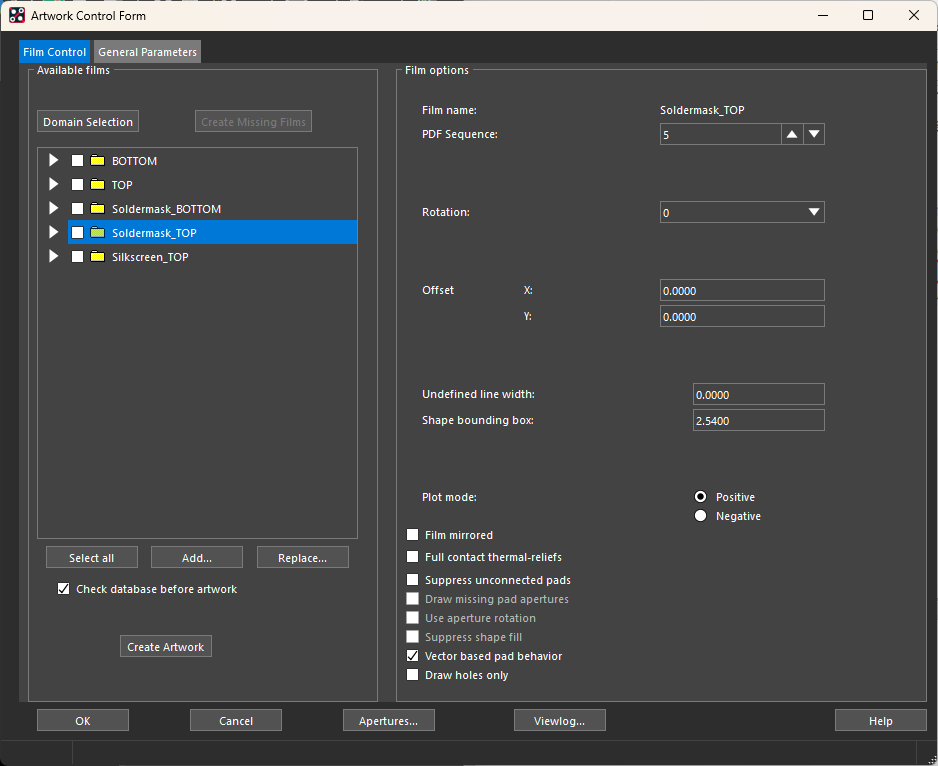
Drill_Draw
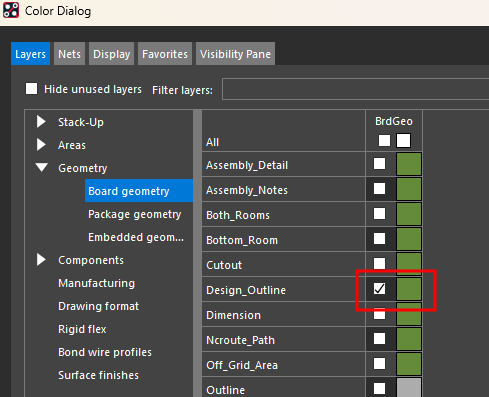
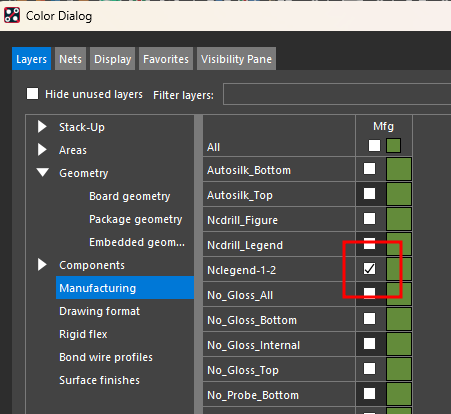
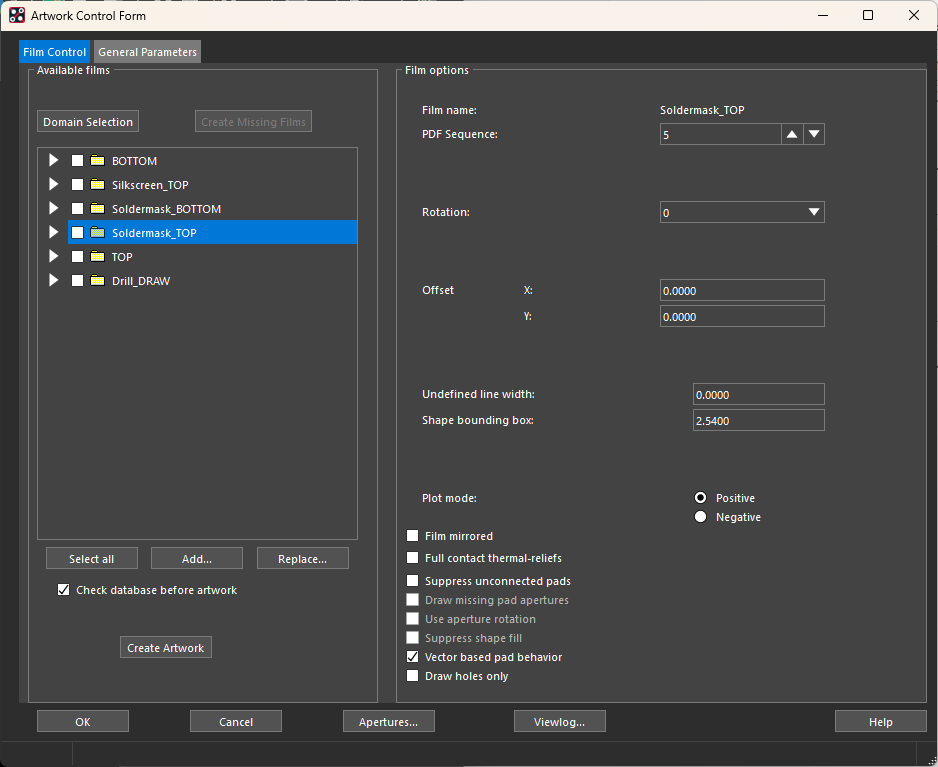
Undefined line width 설정
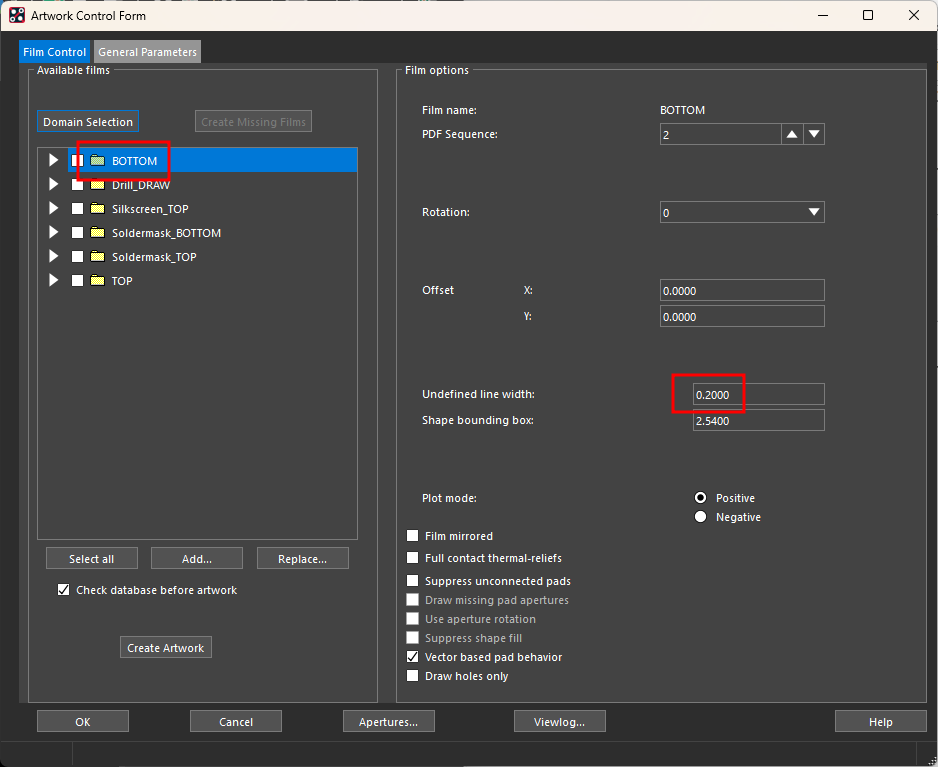
나머지도 전부 Undefined line width를 0.2로 설정해준다.
Artwork Film 생성
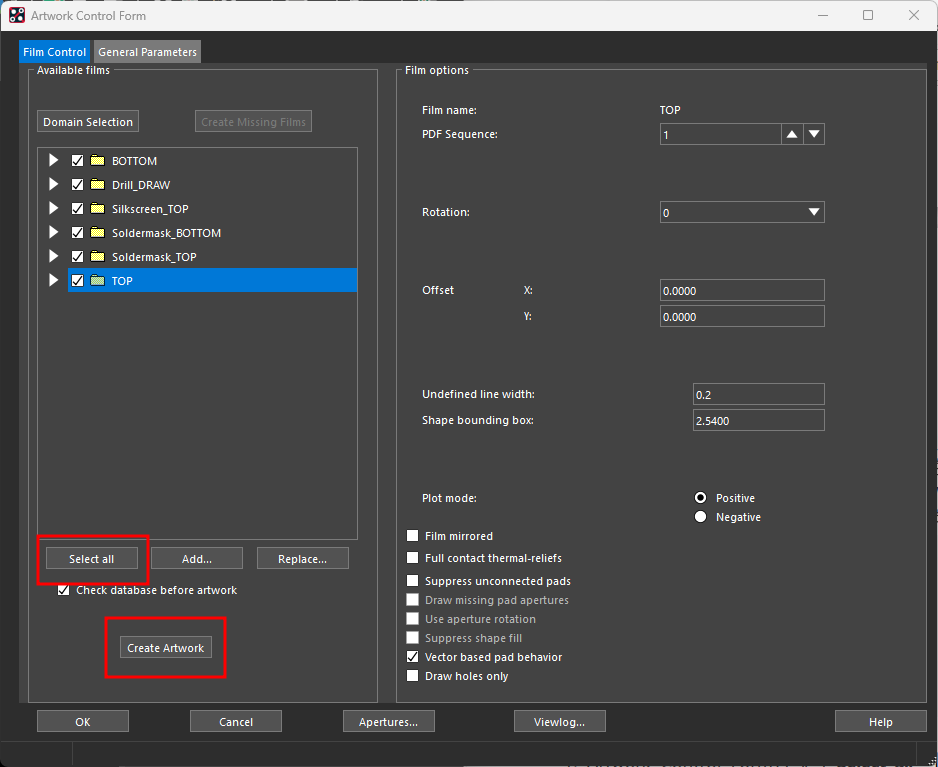
결과물 출력하기
- Capture 출력하기
출력 설정하기
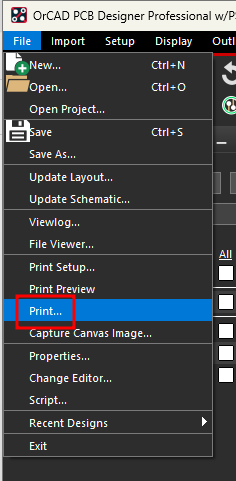
- PCB Editor 출력하기
출력설정하기
Plot 설정하기
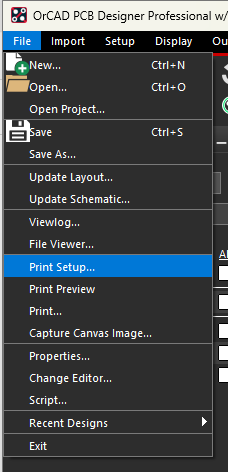

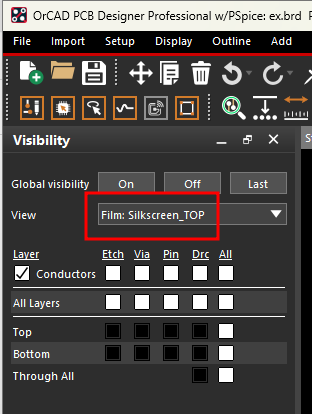
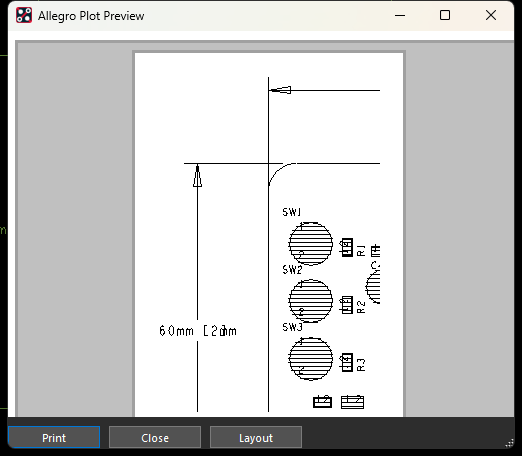
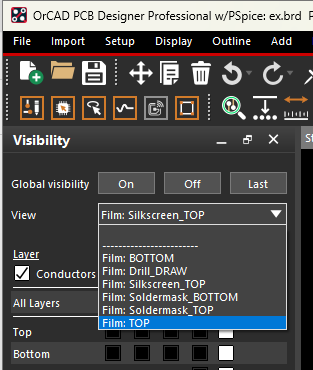
나머지도 마찬가지로 진행해준다.
Trouble Shooting
- Physical, Spacing 등 간격에 의해서 Error가 발생하면 조건에 주어져 있지 않다면 간격 크기를 조절해서 해결하면 된다.
- Region
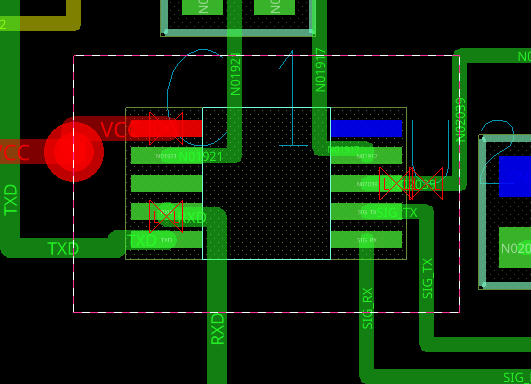
위와 같이 Physical이나 Spacing에 의해 Error가 발생할 경우 특정 범위에서 Physical Line 또는 Spacing 간격을 조절하는 방법을 사용할 수 있다.
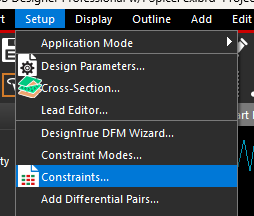
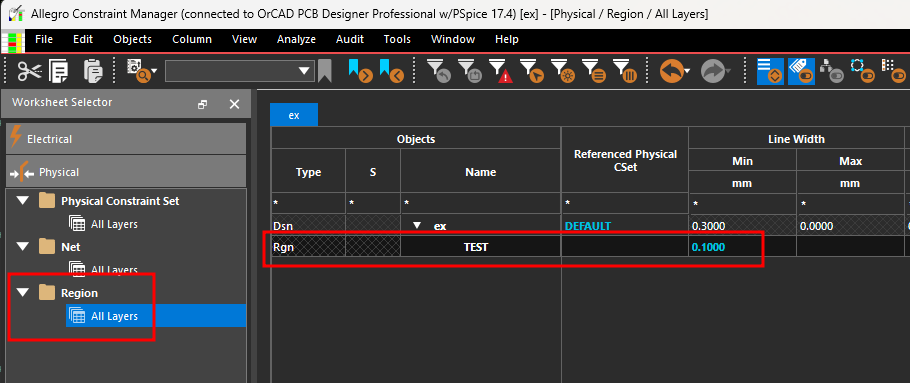
Physical Line이나 Spacing Line이나 원하는 조건을 선택해서 하나의 조건을 생성한다.
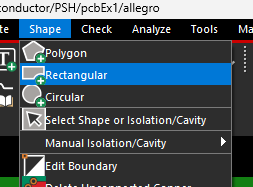
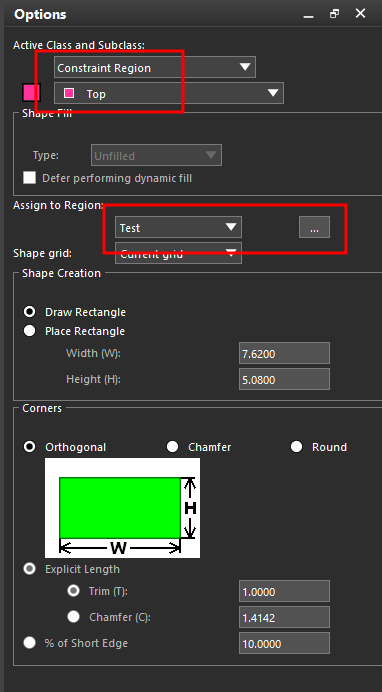
Region 범위에 대한 Option을 설정한다.
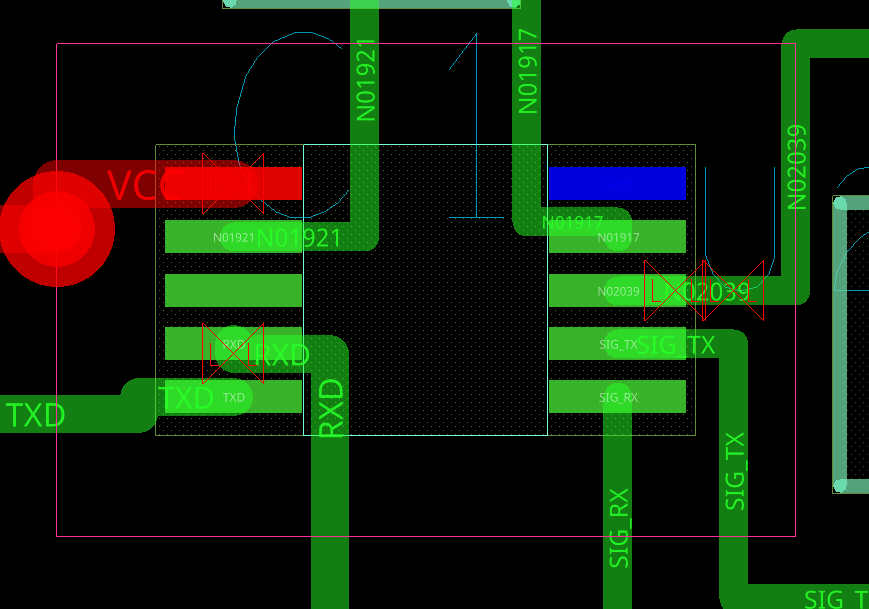
위와 같이 범위를 지정하고, 배선을 다시 한다.

해당 지역의 선이 조건에 맞게 변경되는 것을 확인할 수 있다.
- Pin Drill 구멍 변경하는 방법

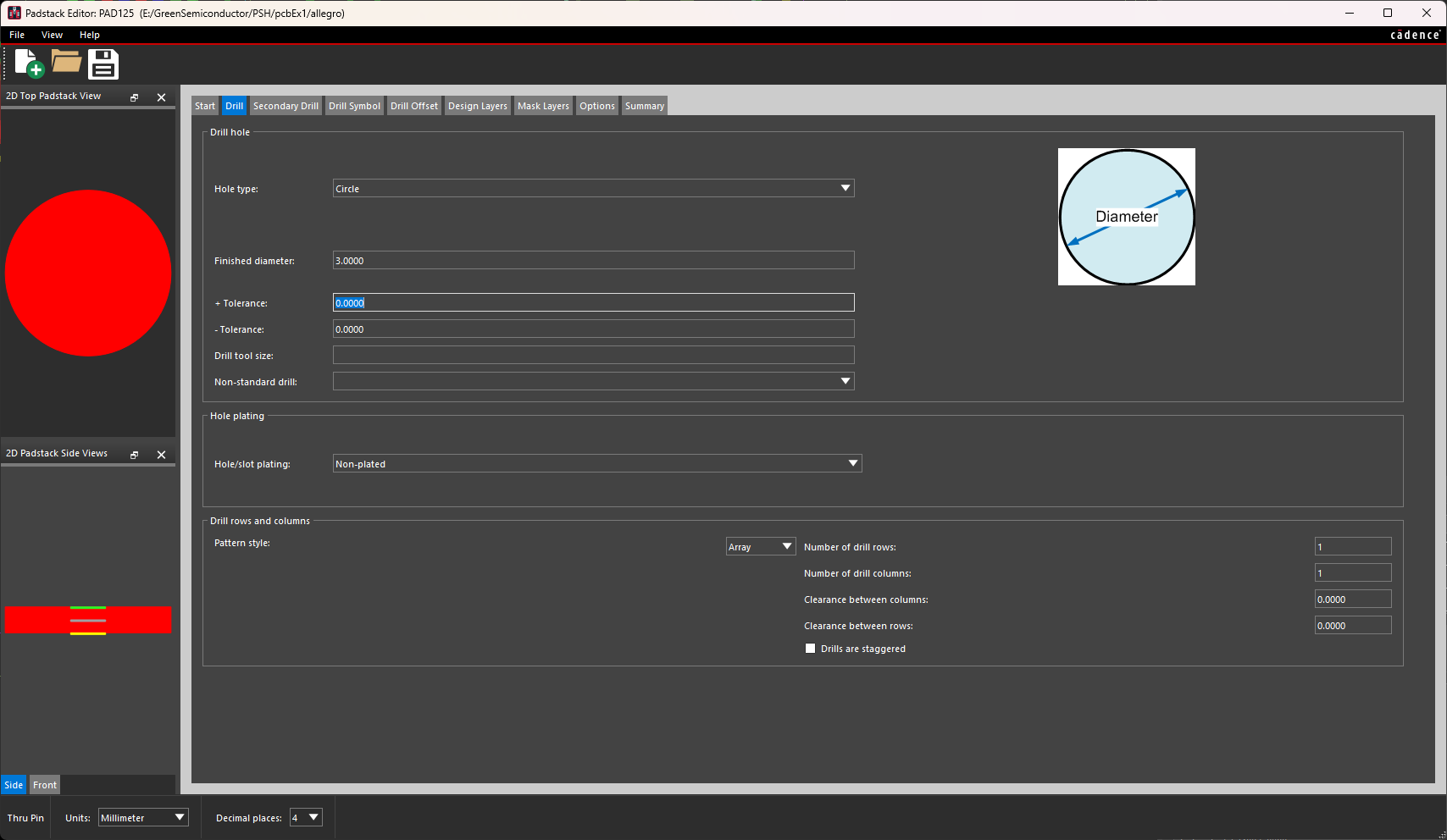
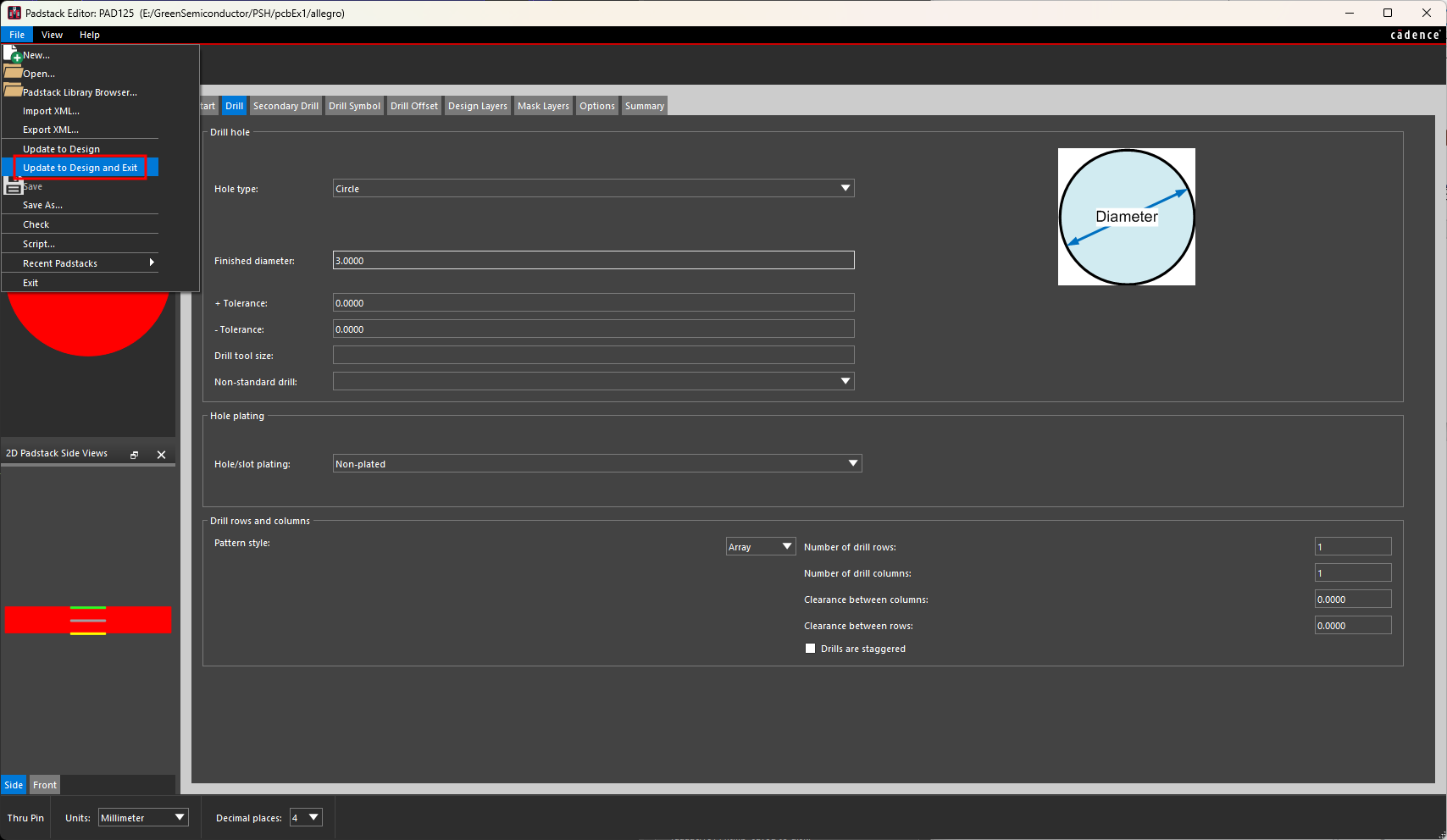
'Semiconductor > PCB, Virtuoso' 카테고리의 다른 글
| Virtuoso - 2NAND / 2NOR (Schematic ~ Layout) (0) | 2024.08.26 |
|---|---|
| Virtuoso - 기본 Tool 사용법 + Inverter 만들기 (Schemetic ~ LVS) (0) | 2024.08.26 |
| PCB - up_down_controller 설계 3 (FootPrint, Via Pad 설계 / PCB Footprint 확인 및 설정 / Netlist 파일 생성 및 import) (0) | 2024.04.12 |
| PCB - up_down_controller 설계 2 (FootPrint 설계) (0) | 2024.04.11 |
| PCB 설계 - LED Counter (0) | 2024.04.04 |